Philips 32PFL7605H, 37PFL7605H, 40PFL7605H, 46PFL7605H, 32PFL7605C User Manual [ro]
...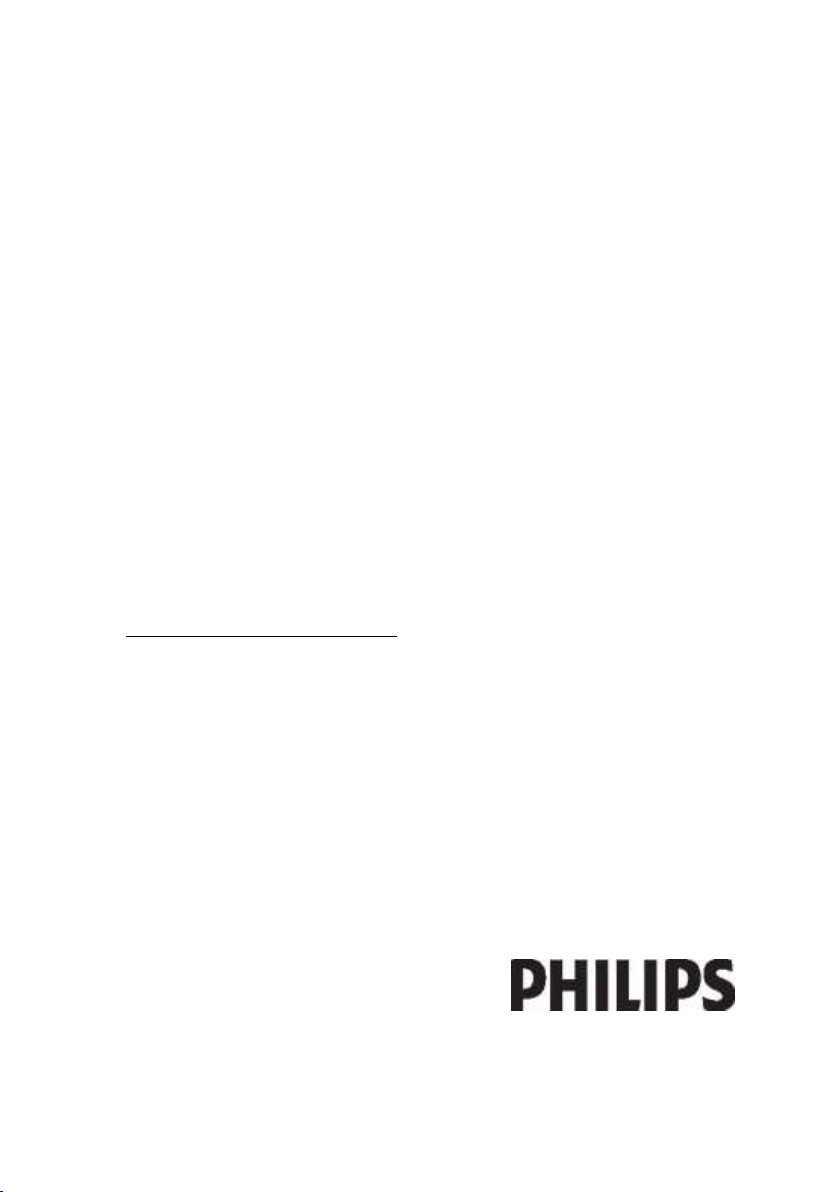
RO Manual de utilizare
Register your product and get support at
www.philips.com/welcome
32PFL7605H
37PFL7605H
40PFL7605H
46PFL7605H
32PFL7605C
42PFL7605C
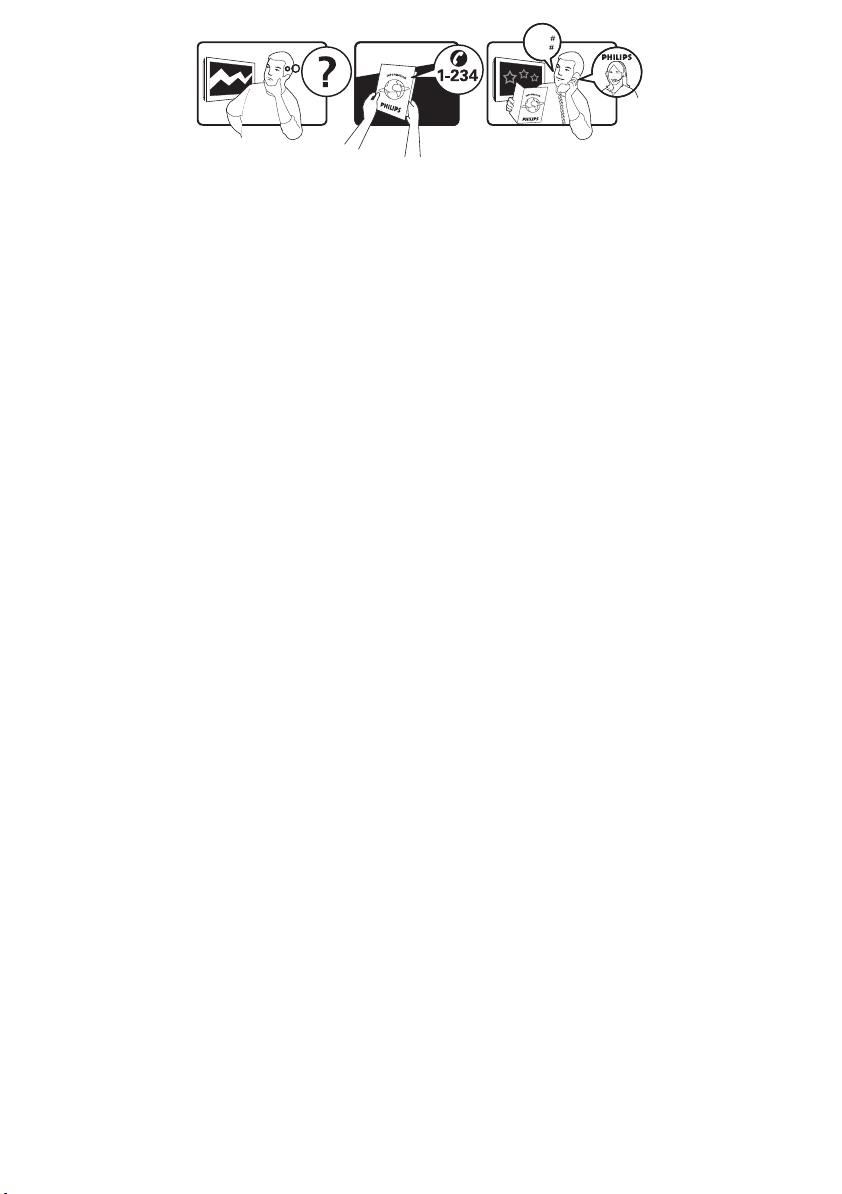
Model
www.philips.com/support
Serial
Österreich 0800 180 016
België/Belgique 80080190
България 00800 11 544 24
Hrvatska 01 6403 776 Lokalni poziv
Česká republika 800142840 Bezplatný hovor
Danmark 3525 8759 Lokalt opkald
Estonia 6008600 kohalik kõne tariifi
Suomi 09 2311 3415 paikallispuhelu
France 0805 025 510 numéro sans frais
Deutschland 0800 000 7520 gebührenfreier Anruf
Ελλάδα 0 0800 3122 1280 Κλήση χωρίς χρέωση
Magyarország 0680018189 Ingyenes hívás
Hrvatska 0800 222778 free
Ireland 01 601 1777
Italia 800 088774 Numero Verde
Қазақстан +7 727 250 66 17 local
Latvia 52737691 local
Lithuania 67228896 local
Luxemburg/Luxembourg 40 6661 5644 Ortsgespräch/Appel local
Nederland 0800 0230076 Gratis nummer
Norge 22 70 81 11 Lokalsamtale
Polska 00800-311-13-18 Pozosta?e produkty RTV oraz AGD
Portugal 800 780 903 Chamada Grátis
România 0800-894910
0318107125
Apel gratuit
Apel local
Россия (495) 961-1111 0.15 USD/minute
Србија +381 114 440 841 Lokalni poziv
Slovensko 0800 004537 Bezplatný hovor
Slovenija 00386 12 80 95 00 lokalni klic
España 900 800 655 Teléfono local gratuito solamente para
clientes en España
Sverige 08 5792 9100 Lokalsamtal
Suisse/Schweiz/Svizzera 0800 002 050 Schweizer Festnetztarif/ Tarif réseau fixe
France
Türkiye 0800 261 3302 Şehiriçi arama
United Kingdom General No: 0800 331 6015
General National Rate No:
0870 911 0036
free
National rate
Україна 0-800-500-697
This information is correct at the time of press. For updated information, see www.philips.com/support.
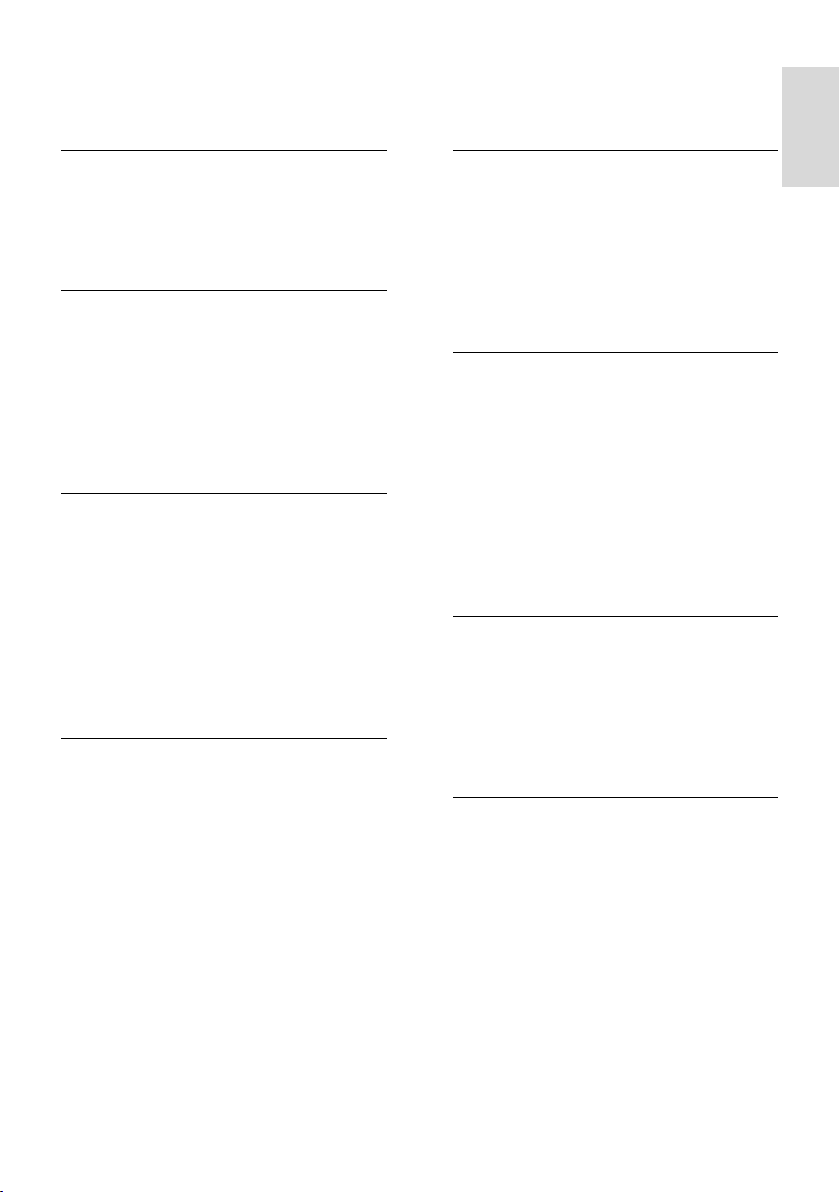
Română
Cuprins
1 Primii paşi 4
Turul televizorului 4
Important 9
Poziţionarea televizorului 13
Caracteristici principale produs 14
Accesaţi mai multe informaţii 15
2 Utilizarea televizorului 16
Imagine ansamblu 16
Controalele şi indicatorii laterali 16
Telecomanda 16
Meniurile de bază ale televizorului 18
Vizionarea la televizor 20
Vizionare un dispozitiv conectat 22
Utilizarea Ambilight 23
Bucuraţi-vă de Net TV 24
3 Utilizarea capacităšilor
avansate ale televizorului 30
Utilizarea teletextului 30
Canale favorite 31
Utilizarea EPG 31
Utilizarea cronometrelor şi
blocărilor 32
Utilizarea subtitrărilor 32
Acces la multimedia 33
Utilizarea funcţiei Scenea 35
Acces universal 35
4 Configurarea televizorului 37
Schimbarea setărilor de imagine şi
de sunet 37
Schimbarea setărilor canalelor 39
Instalare canale 40
Schimbarea setărilor de limbă 42
Configurare reţea 42
Schimbarea altor setări 47
Actualizarea software-ului 48
Reinstalaţi televizorul 50
5 Conectarea televizorului 51
Primele conexiuni 51
Despre cabluri 51
Prezentarea conectorilor TV 53
Conectarea dispozitivelor 54
Conectare mai multe dispozitive 60
Utilizarea Philips Easylink 64
Utilizarea unui CAM 68
Introduceţi cardul SD 68
6 Depanare 70
Contactaţi-ne 70
Probleme generale referitoare la
televizor 70
Probleme legate de canalele
televizate 70
Probleme legate de imagine 71
Probleme legate de sunet 71
Probleme legate de conexiunea
HDMI 72
Probleme de conectivitate USB 72
Probleme de conectare la reţea 72
7 Date tehnice 73
Imagine ansamblu 73
Putere şi recepţie 73
Afişaj şi sunet 73
Rezoluţii de afişare 73
Multimedia 73
Conectivitate 74
Dimensiuni 74
8 Index 76
RO 3
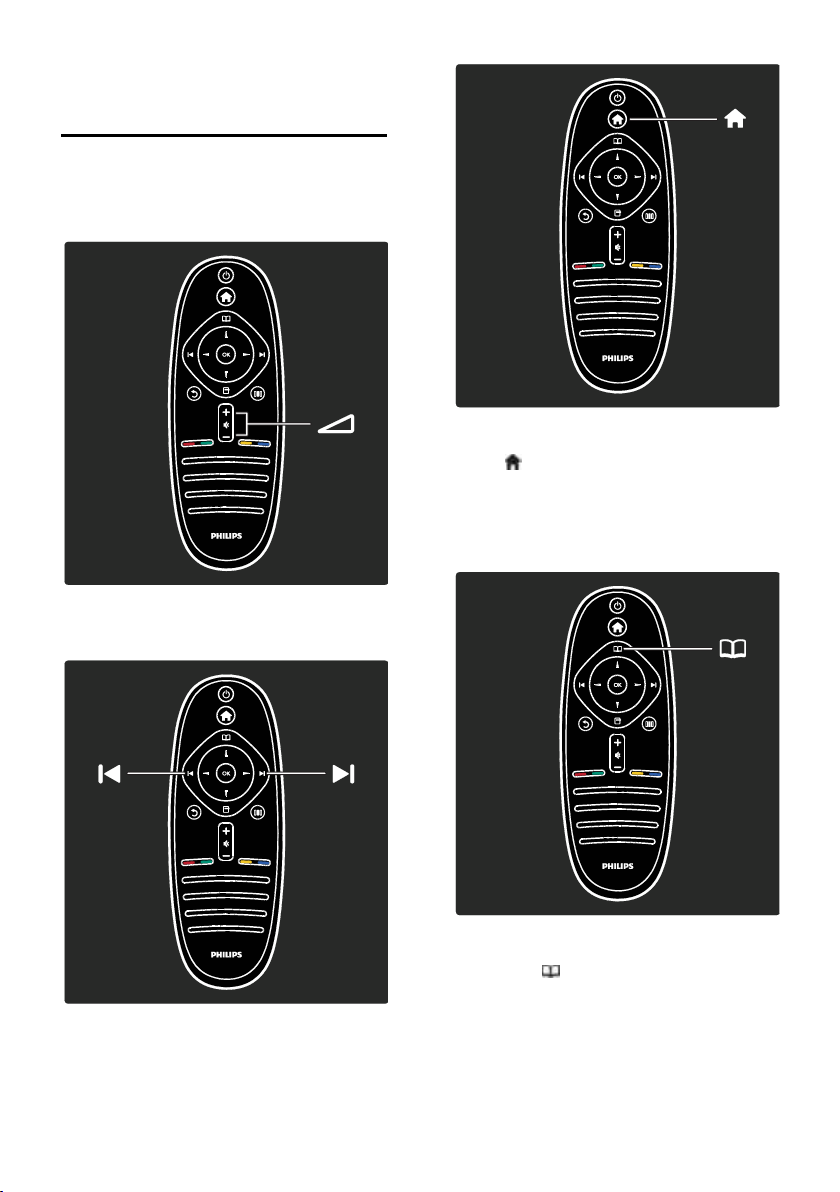
1 Primii paşi
Turul televizorului
Telecomanda
Pentru a regla volumul.
Pentru a deschide sau a închide meniul
Acasă .
În meniul Acasă, puteţi accesa uşor
dispozitivele conectate, setările de imagine şi
de sunet, cât şi alte caracteristici utile.
Pentru a comuta canalele TV.
RO 4
Pentru a deschide sau a închide meniul
Parcurgere .
În meniul Parcurgere, puteţi accesa
Teletextul, lista de canale sau Ghidul
electronic de programe (EPG)*.
*EPG nu este disponibil în toate ţările.
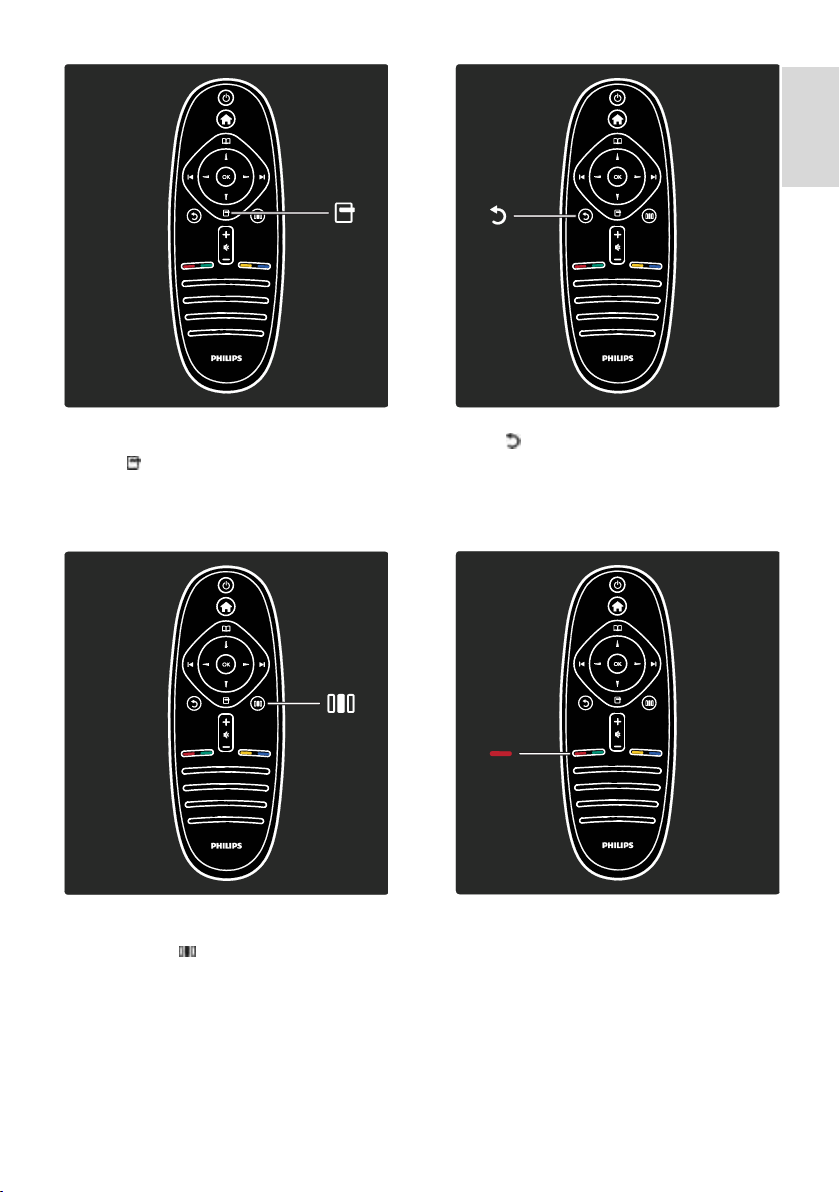
Română
Pentru a deschide sau a închide meniul
Opšiuni .
Meniurile Opţiuni oferă setări comode legate
de afişările de pe ecran.
Pentru a deschide sau a închide meniul de
Experimentare .
În meniul Experimentare, puteţi accesa o
gamă de setări utilizate frecvent.
Înapoi .
Pentru a reveni la canalul TV sau la meniul
anterior. Apăsaţi şi ţineţi apăsat pentru a
reveni la urmărire programe televizor.
Roşu
Pentru a selecta opţiunea roşu, accesaţi
servicii* TV interactive digitale sau vizionaţi
clipuri demonstrative TV.
*Disponibil numai pe anumite modele.
RO 5
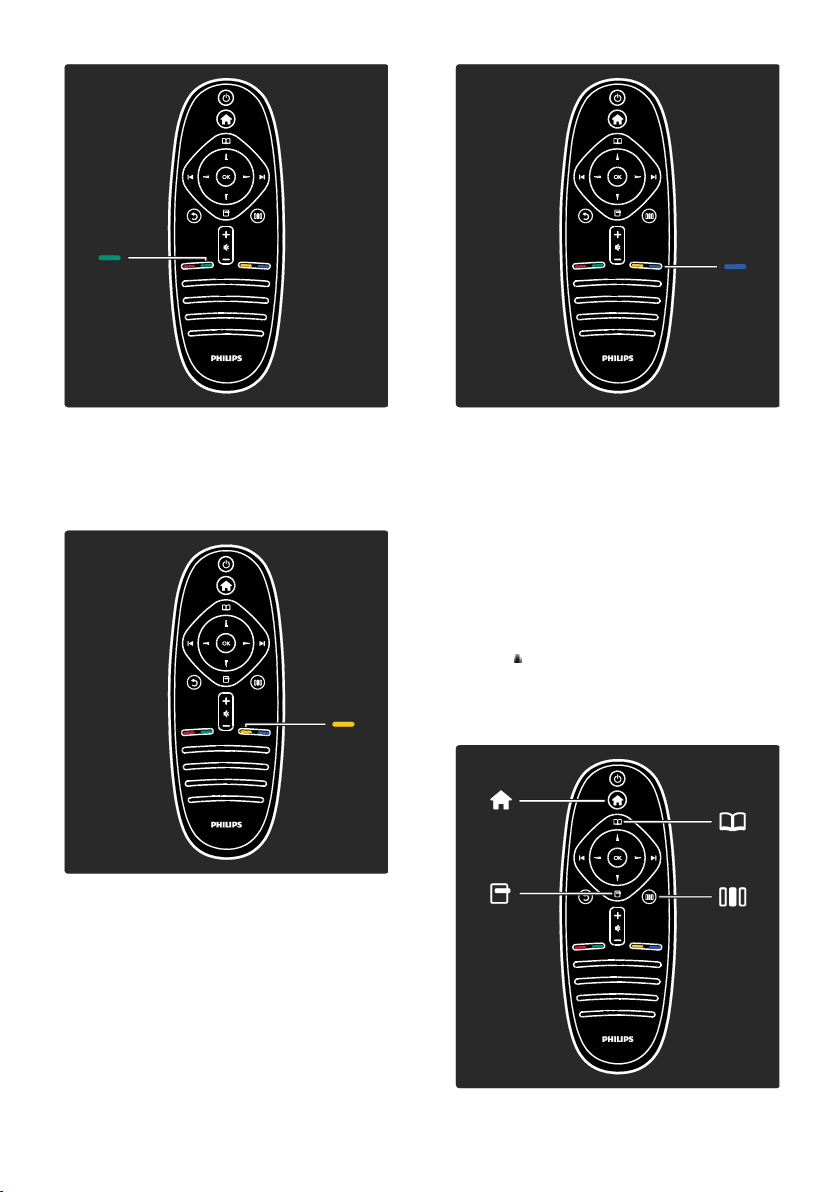
Verde
Pentru a selecta opţiunea verde sau setările
economice.
Galben
Pentru a selecta opţiunea galben.
Albastru
Pentru a selecta opţiunea albastru sau pentru
a deschide Mini-aplicaţiile*.
*Disponibil numai pe anumite modele.
Citiţi mai multe despre telecomandă în
Ajutor > Utilizarea televizorului >
Telecomanda > Imagine de ansamblu
(Pagina 16).
Alternativ, găsiţi răspunsul în Căutare...
Apăsaţi pentru a selecta următorul tur al
televizorului.
Meniurile televizorului
RO 6
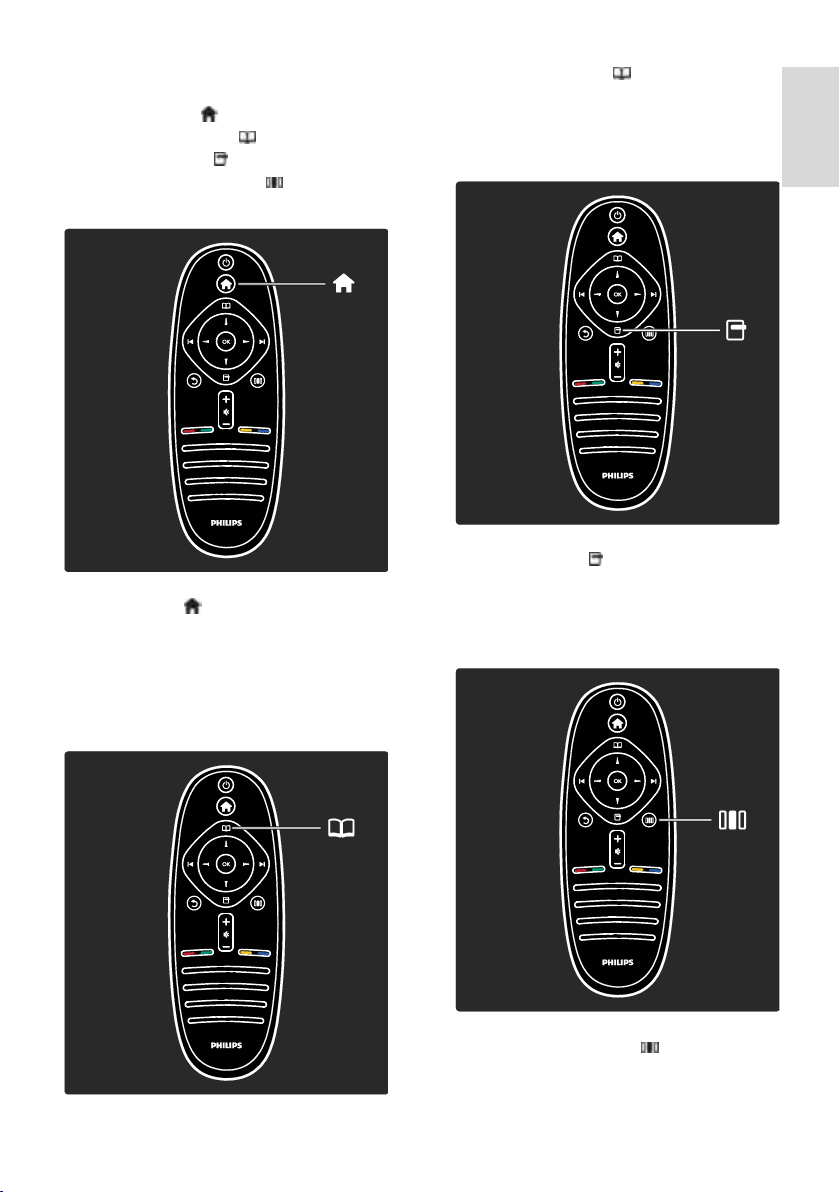
Română
Să învăţăm mai multe despre aceste meniuri
utilizate frecvent:
meniul Acasă
meniul Parcurgere
meniul Opšiuni
meniul Experimentare
În meniul Acasă , puteţi selecta sursa de
vizionat, precum un canal TV sau filme de pe
un player DVD conectat sau de pe o unitate
flash USB. Puteţi de asemenea să adăugaţi un
dispozitiv nou sau să accesaţi [Configurare]
meniul pentru mai multe setări.
În meniul Parcurgere , puteţi accesa
Teletextul, lista de canale sau Ghidul
electronic de programe (EPG)*.
*EPG nu este disponibil în toate ţările.
În meniul Opšiuni , puteţi selecta setările
legate de afişările de pe ecran.
De exemplu, în timp ce vizionaţi un canal,
puteţi să îl marcaţi ca favorit.
În meniul Experimentare , puteţi regla
rapid Ambilight* şi setările de imagine şi de
sunet.
RO 7
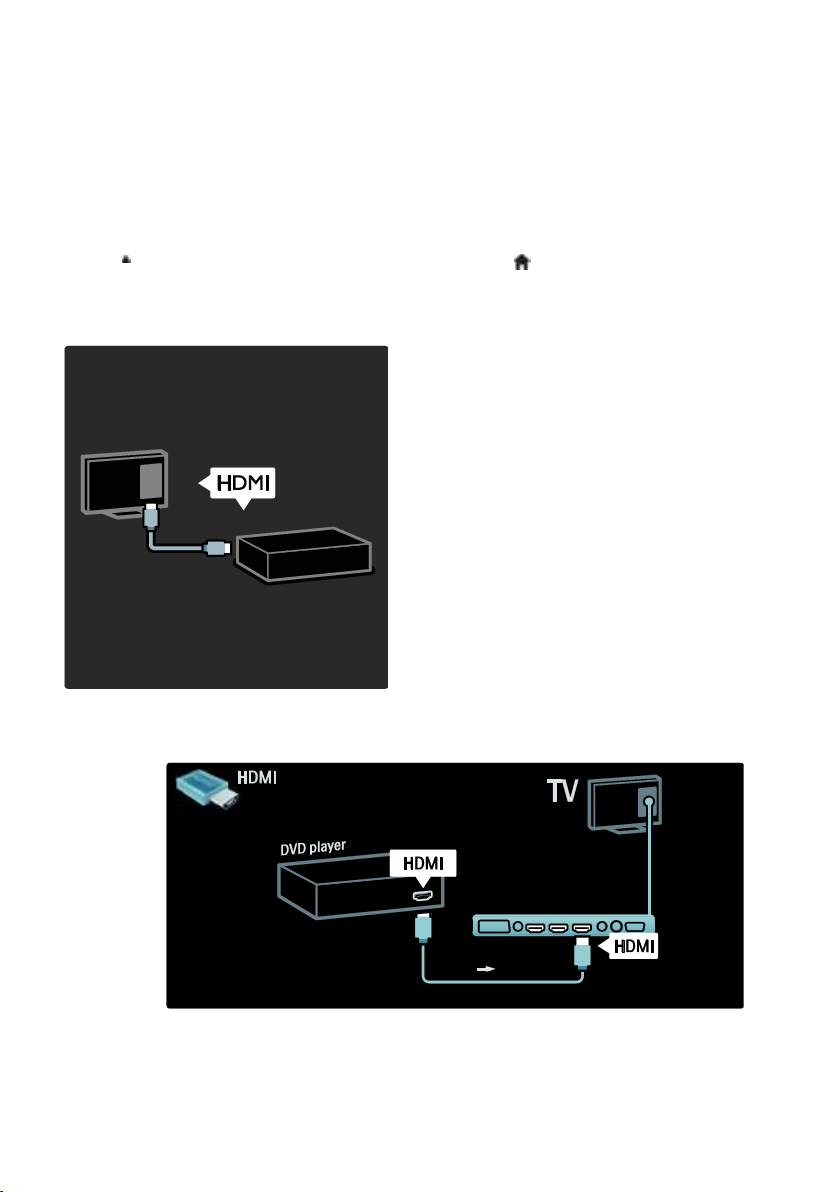
Puteţi selecta setarea ideală de imagine
pentru filme, jocuri sau muzică. Sau puteţi
modifica formatul imaginii de pe ecran. Puteţi
chiar să modificaţi setările pentru sunet
surround pentru boxele TV.
*Disponibil numai pe anumite modele.
Puteţi găsi de asemenea răspunsul în
Căutare...
Apăsaţi pentru a selecta următorul tur al
televizorului.
Conectarea dispozitivelor
Conectaţi playere DVD, playere Blu-ray Disc
sau console de jocuri prin HDMI.
Conexiunea HDMI oferă cea mai bună
calitate a imaginii şi a sunetului.
Dacă conectaţi un dispozitiv la acest
televizor, accesaţi meniul Acasă pentru a-l
adăuga.
Apăsaţi > [Adăugaši dispozitivele dvs.],
apoi urmaţi instrucţiunile de pe ecran.
Asiguraţi-vă să selectaţi conectorul TV corect
la care este conectat dispozitivul. Citiţi mai
multe în Ajutor > Utilizarea televizorului >
Meniurile de bază ale televizorului >
Adăugarea dispozitivelor dvs (Pagina 19).
Dacă conectaţi un dispozitiv compatibil
EasyLink (HDMI-CEC) la televizor, este
adăugat automat la meniul Acasă.
Accesaţi meniul Acasă şi selectaţi pictograma
dispozitivului nou adăugat. Citiţi mai multe în
Ajutor > Conectarea televizorului>
Utilizarea caracteristicii Philips EasyLink
(Pagina 64).
În Ajutor > Conectarea televizorului (Pagina 51), puteţi învăţa să conectaţi cele mai uzuale
dispozitive prin intermediul ilustraţiilor, de exemplu:
RO 8
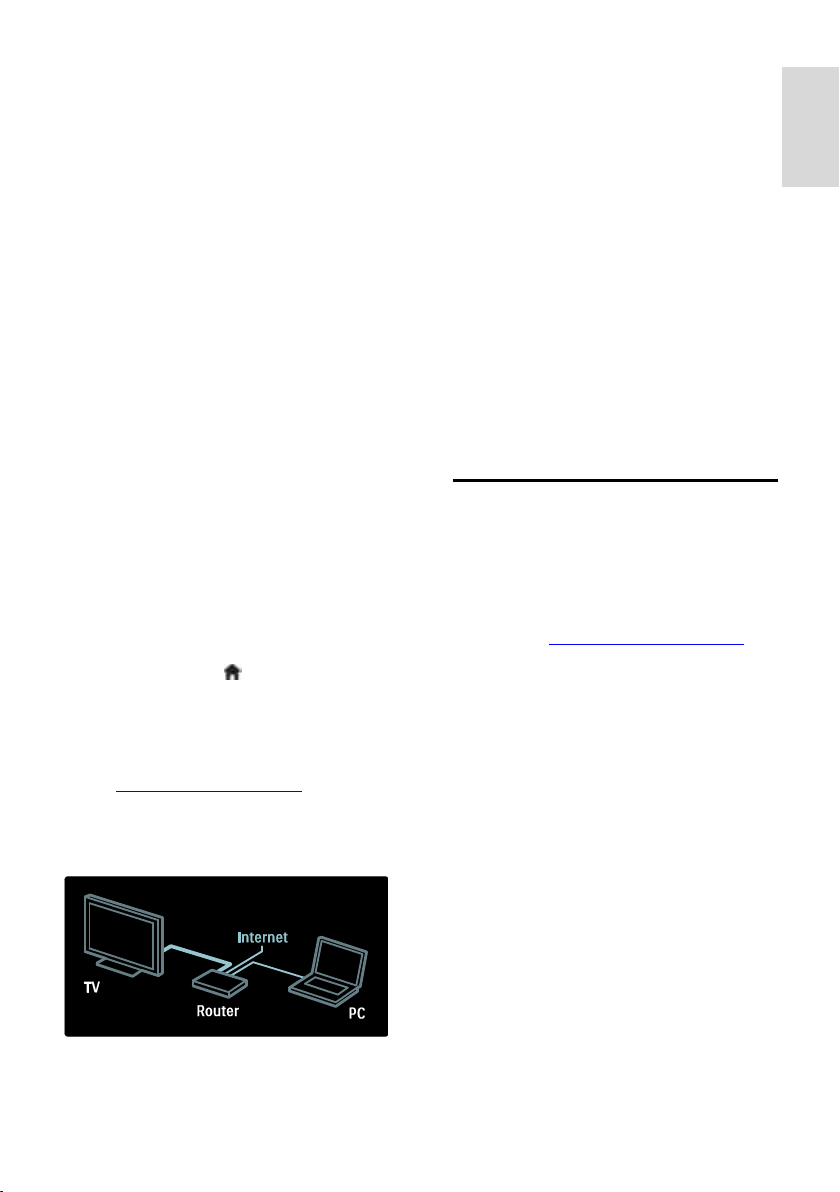
Română
Televizorul High Definition
Puteţi viziona programe de înaltă definiţie
(HD) cu o calitate HD a imaginii.
Dacă vizionaţi programe non-HD, calitatea
imaginii va fi asemănătoare cu cea a
televizoarelor non-HD.
Televizorul dvs. poate afişa conţinut video
HD de la:
un Blu-ray disc player, conectat cu un
cablu HDMI, redând un disc Blu-ray
un DVD player cu upscaling, conectat
cu un cablu HDMI, redând un disc DVD
un furnizor HD prin unde radio (DVB-T
MPEG4)
un receiver digital HD, conectat cu un
cablu HDMI, care redă conţinut HD de
la un operator de transmisie prin cablu
sau satelit
un canal HD pe reţeaua dvs. DVB-C
o consolă de jocuri HD (de exemplu,
X-Box 360 sau PlayStation 3), conectată
cu un cablu HDMI, pe care se joacă un
joc HD
Clip video HD
Pentru a experimenta claritatea uimitoare şi
calitatea imaginilor televizorului HD, puteţi
viziona clipul video High Definition din
meniul Acasă. Apăsaţi > [Configurare] >
[Vizualizare demonstrašii] (de pe a doua
pagină a meniului de configurare).
Contactaţi distribuitorul pentru mai multe
informaţii.
Vizitaţi www.philips.com/support pentru a
găsi întrebări frecvente care listează canalele
sau furnizorii HD din ţara dvs.
Rešea şi Net TV
Rešea*
Atunci când vă conectaţi televizorul la
reţeaua la domiciliu, puteţi reda muzică,
fotografii şi clipuri video de pe un calculator
sau alt server media de pe aceeaşi reţea.
Citiţi mai multe în Ajutor > Configurarea
televizorului > Configurare rešea (Pagina
42).
*Disponibil numai pe anumite modele.
Net TV*
Atunci când reţeaua de calculatoare
conectată este conectată la Internet, vă
puteţi conecta televizorul la Net TV. Net TV
oferă filme, imagini, muzică şi mult mai multe.
Citiţi mai multe în Ajutor > Utilizarea
televizorului > Bucuraši-vă de Net TV
(Pagina 24).
*Disponibil numai pe anumite modele.
Important
Felicitări
NonPublish
Felicitări pentru achiziţie şi bun venit la
Philips! Pentru a beneficia pe deplin de
asistenţa oferită de Philips, înregistraţi-vă
televizorul la www.philips.com/welcome.
Siguranša
NonPublish
Citiţi şi înţelegeţi toate instrucţiunile înainte
de a utiliza televizorul. Garanţia produsului
nu se aplică în cazul în care eventuala
deteriorare se datorează nerespectării
acestor instrucţiuni.
Risc de şoc electric sau incendiu!
Niciodată nu expuneţi televizorul la ploaie
sau apă. Niciodată nu puneţi recipiente cu
lichid, cum ar fi vaze de flori, lângă televizor.
Deconectaţi imediat televizorul de la sursa
de alimentare dacă aţi vărsat lichide pe
televizor sau dacă acestea au pătruns in
televizor. Contactaţi Philips Consumer Care
pentru ca televizorul să fie verificat înainte de
utilizare.
Niciodată nu introduceţi obiecte în
fantele de ventilaţie sau alte deschideri
ale televizorului.
RO 9
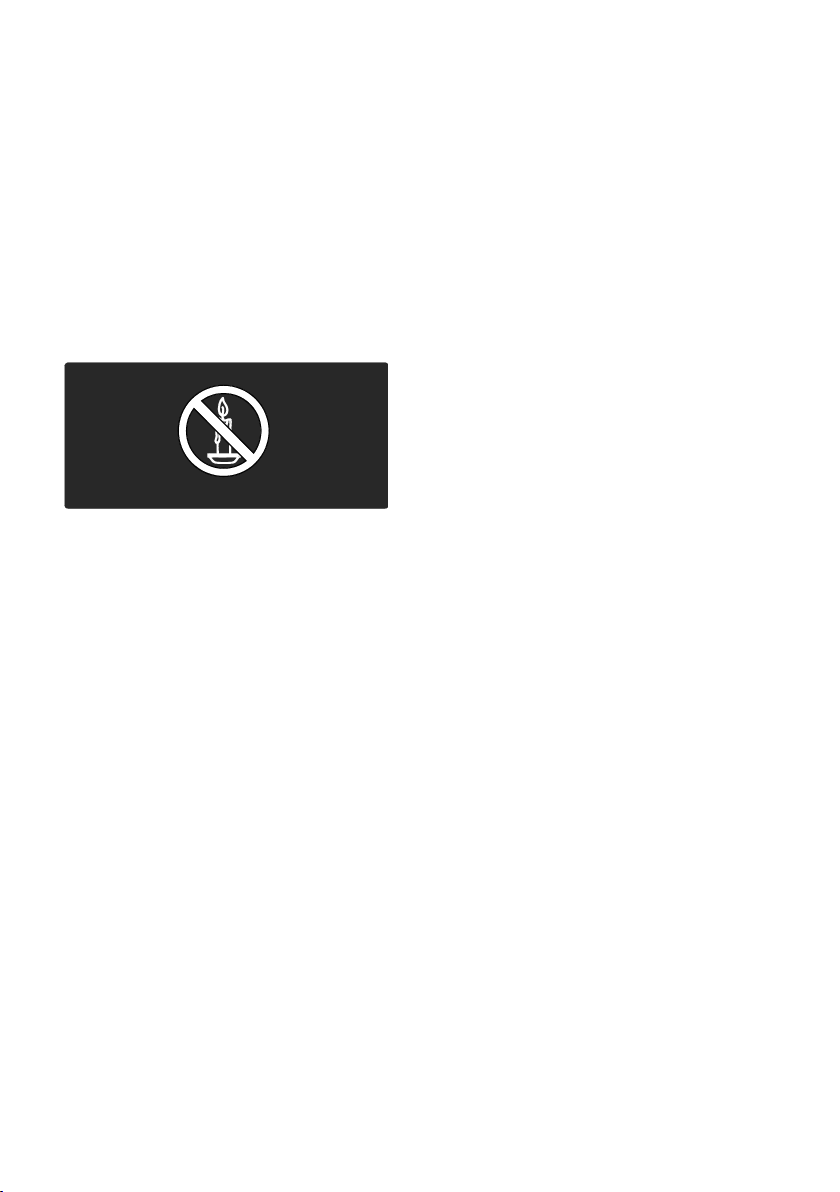
Asiguraţi-vă cu nu se exercită presiune
asupra cablului de alimentare atunci
când televizorul este rotit. Presiunile
asupra cablului de alimentare pot slăbi
conexiunile şi pot cauza formarea de
arcuri electrice.
Niciodată nu puneţi televizorul,
telecomanda sau bateriile acesteia lângă
surse deschise de flacără sau alte surse
de căldură, inclusiv lumina directă a
soarelui. Pentru a preveni izbucnirea
incendiilor, ţineţi întotdeauna lumânările
sau alte surse de flacără la distanţă de
televizor, telecomandă şi baterii.
Risc de şoc electric sau incendiu!
Niciodată nu expuneţi telecomanda sau
bateriile acesteia la ploaie, apă sau
căldură excesivă.
Evitaţi exercitarea forţei asupra prizelor.
Prizele care nu sunt fixate
corespunzător pot cauza arcuri electrice
sau incendii.
Risc de vătămare corporală sau de
deteriorare a televizorului!
Pentru a ridica şi transporta un televizor
de peste 25 kg sunt necesare două
persoane.
Când montaţi televizorul pe suportul cu
picior, utilizaţi numai suportul furnizat.
Fixaţi suportul cu picior al televizorului
în mod corespunzător. Aşezaţi
televizorul pe o suprafaţă plată, plană,
care poate suporta greutatea
televizorului şi a suportului.
Când montaţi televizorul pe perete,
utilizaţi numai un suport de perete care
poate suporta greutatea televizorului.
Fixaţi suportul de perete pe un perete
care poate suporta greutatea combinată
a televizorului şi a suportului. Koninklijke
Philips Electronics N.V. nu îşi asumă
nicio responsabilitate pentru montarea
incorectă pe perete care conduce la
accidente sau vătămări corporale.
Înainte de a conecta televizorul la sursa
de alimentare, asiguraţi-vă că tensiunea
corespunde cu valoarea inscripţionată în
partea din spate a televizorului. Nu
conectaţi niciodată televizorul la sursa
de alimentare dacă tensiunea este
diferită.
Risc de lovire a copiilor!
Urmaţi aceste precauţii pentru a preveni
răsturnarea televizorului şi lovirea copiilor:
Nu aşezaţi niciodată televizorul pe o
suprafaţă acoperită de un material textil
sau alt material care poate fi tras.
Asiguraţi-vă că nicio parte a televizorului
nu atârnă deasupra marginii suprafeţei
de montare.
Nu aşezaţi niciodată televizorul pe o
piesă de mobilier înaltă, cum ar fi un raft
de cărţi, fără a asigura atât mobilierul,
cât şi televizorul de perete sau de un
suport adecvat.
Educaţi copiii cu privire la pericolele
căţărării pe mobilier pentru a ajunge la
televizor.
Risc de supraîncălzire!
Nu instalaţi niciodată televizorul într-un
spaţiu restrâns. Lăsaţi întotdeauna în
jurul televizorului un spaţiu de cel puţin
10 cm pentru ventilaţie. Asiguraţi-vă că
perdelele sau alte obiecte nu vor
acoperi niciodată fantele de ventilaţie
ale televizorului.
Risc de vătămare corporală, incendiu sau
deteriorate a cablului de alimentare!
Niciodată nu puneţi televizorul sau alte
obiecte pe cablul de alimentare.
RO 10

Română
Pentru a deconecta cu uşurinţă cablul
de alimentare al televizorului de la sursa
de alimentare, asiguraţi-vă că aveţi în
permanenţă acces complet la cablul de
alimentare.
Când deconectaţi cablul de alimentare,
trageţi întotdeuna de ştecher, niciodată
de cablu.
Deconectaţi televizorul de la sursa de
alimentare şi scoateţi antena înainte de
furtuni cu fulgere. În timpul furtunilor cu
fulgere, nu atingeţi niciodată nicio parte
a televizorului, a cablului de alimentare
sau a cablului antenei.
Risc de deteriorare a auzului!
Evitaţi utilizarea căştilor la volume ridicate
sau pentru perioade prelungite de timp.
Temperaturile scăzute
Dacă televizorul este transportat la
temperaturi mai mici de 5°C, înainte de a-l
conecta la priză despachetaţi-l şi aşteptaţi
până când temperatura televizorului ajunge la
temperatura camerei.
Întrešinerea ecranului
NonPublish
Risc de deteriorare a ecranului
televizorului! Niciodată nu atingeţi, nu
împingeţi, nu frecaţi şi nu loviţi ecranul
cu obiecte, indiferent care sunt acestea.
Scoateţi televizorul din priză înainte de
curăţare.
Curăţaţi televizorul şi rama cu o lavetă
moale şi umedă. Niciodată nu utilizaţi
alcool, substanţe chimice sau agenţi de
curăţare de uz casnic pentru curăţarea
televizorului.
Pentru a evita deformarea imaginii şi
estomparea culorilor, ştergeţi picăturile
de apă cât mai rapid posibil.
Evitaţi imaginile staţionare cât mai mult
posibil. Imaginile staţionare sunt
imaginile care rămân pe ecran o
perioadă îndelungată de timp. Imaginile
staţionare includ meniurile pe ecran,
liniile negre, afişajele pentru durată etc.
Dacă trebuie să utilizaţi imagini
staţionare, reduceţi contrastul şi
luminozitatea ecranului pentru a evita
deteriorarea acestuia.
Casarea
NonPublish
Produsul dumneavoastră este proiectat şi
fabricat din materiale şi componente de
înaltă calitate, care pot fi reciclate şi
reutilizate.
Când această pubelă cu un X peste ea
însoţeşte un produs, înseamnă că produsul
face obiectul Directivei europene CEE
2002/96/EC: Vă rugăm să vă informaţi
despre sistemul separat de colectare pentru
produse electrice şi electronice.
Vă rugăm să acţionaţi în concordanţă cu
regulile dumneavoastră locale şi nu evacuaţi
produsele vechi împreună cu deşeurile
menajere obişnuite. Evacuarea corectă a
produsului dumneavoastră vechi ajută la
prevenirea consecinţelor potenţial negative
asupra mediului şi sănătăţii omului.
Produsul dumneavoastră conţine baterii
asupra cărora se aplică Directiva Europeană
2006/66/EC, care nu pot fi evacuate
împreună cu gunoiul menajer. Vă rugăm să
vă informaţi cu privire la regulile locale de
colectare separată a bateriilor deoarece
evacuarea corectă ajută la prevenirea
consecinţelor negative asupra mediului
înconjurător şi a sănătăţii omului.
RO 11
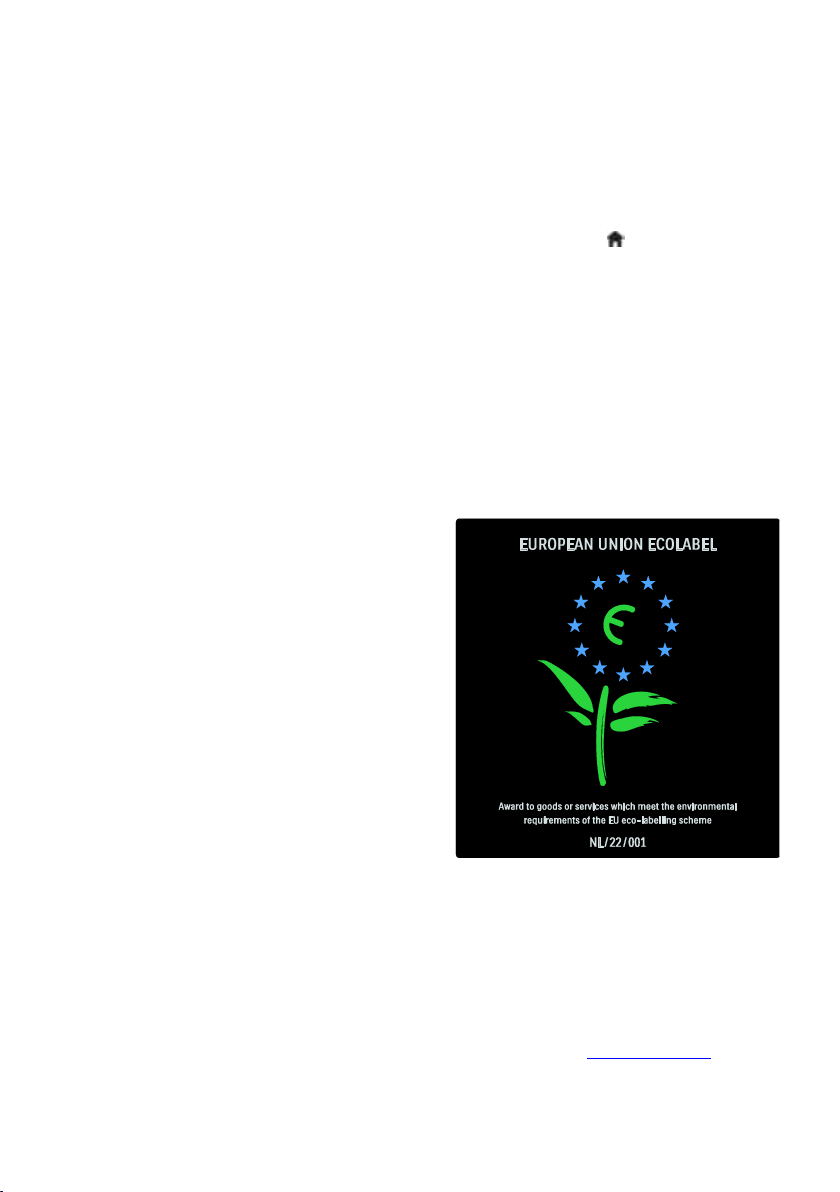
Eforturi privind mediul
Acest televizor a primit distincţia European
Union Ecolabel pentru calităţile sale
ecologice.
Un televizor care primeşte distincţia Ecolabel
conţine funcţii de eficienţă energetică.
Pentru a accesa setările de economisire a
energiei atunci când priviţi la televizor,
apăsaţi butonul verde de pe telecomandă.
Aceste setări de eficienţă energetică includ:
Setări imagine de economisire a
energiei: Pentru a aplica o combinaţie
de setări de imagine care reduce
consumul de energie, apăsaţi butonul
verde şi selectaţi [Econ. energie]
setarea inteligentă
Senzor de lumină ambientală: Pentru a
economisi energia, senzorul integrat de
lumină ambientală reduce luminozitatea
ecranului televizorului când lumina
înconjurătoare scade.
Dezactivare imagine: Închide ecranul
televizorului. Alte funcţii, inclusiv sunetul,
continuă să funcţioneze normal.
Dezactivarea ecranului economiseşte
energie dacă doriţi doar să ascultaţi
sonorul de la televizor.
Consultaţi Configurarea televizorului >
Modificarea altor setări > Setări de
eficienšă energetică (Pagina 47) pentru mai
multe informaţii.
Setări de eficienšă energetică încorporate
Consum redus de energie în regim
standby: Circuitele de înaltă clasă şi
foarte avansate reduc consumul de
energie al televizorului la un nivel
extrem de redus, fără a exclude
funcţionalitatea constantă în standby.
Buton de alimentare dedicat: Scoateţi
complet de sub tensiune televizorul cu
butonul de alimentare dedicat de pe
partea inferioară a televizorului.
Gestionarea avansată a consumului de
energie: Gestionarea avansată a
consumului de energie a acestui
televizor asigură cea mai eficientă
utilizare a energiei acestuia. Pentru a
vizualiza modul în care setările
personalizate ale televizorului dvs.
afectează consumul relativ de energie al
acestuia, apăsaţi şi selectaţi
[Configurare] > [Vizualizare
demonstrašii] > [Active Control].
Ne concentrăm continuu pe reducerea
impactului asupra mediului al produselor
noastre de consum inovatoare. Ne
direcţionăm eforturile către îmbunătăţirea
aspectului ecologic în timpul fabricării, inclusiv
reducerea substanţelor nocive, promovarea
utilizării eficiente energetic, instrucţiuni
privind casarea şi furnizarea de informaţii
privind reciclarea produsului.
Datorită eforturilor noastre pentru mediu,
acest televizor a primit distincţia European
Ecolabel.
Găsiţi informaţii detaliate despre consumul
de energie în standby, politica de acordare a
garanţiei, piesele de schimb şi reciclarea
acestui televizor pe site-ul Web Philips
pentru ţara dvs. la www.philips.com.
RO 12
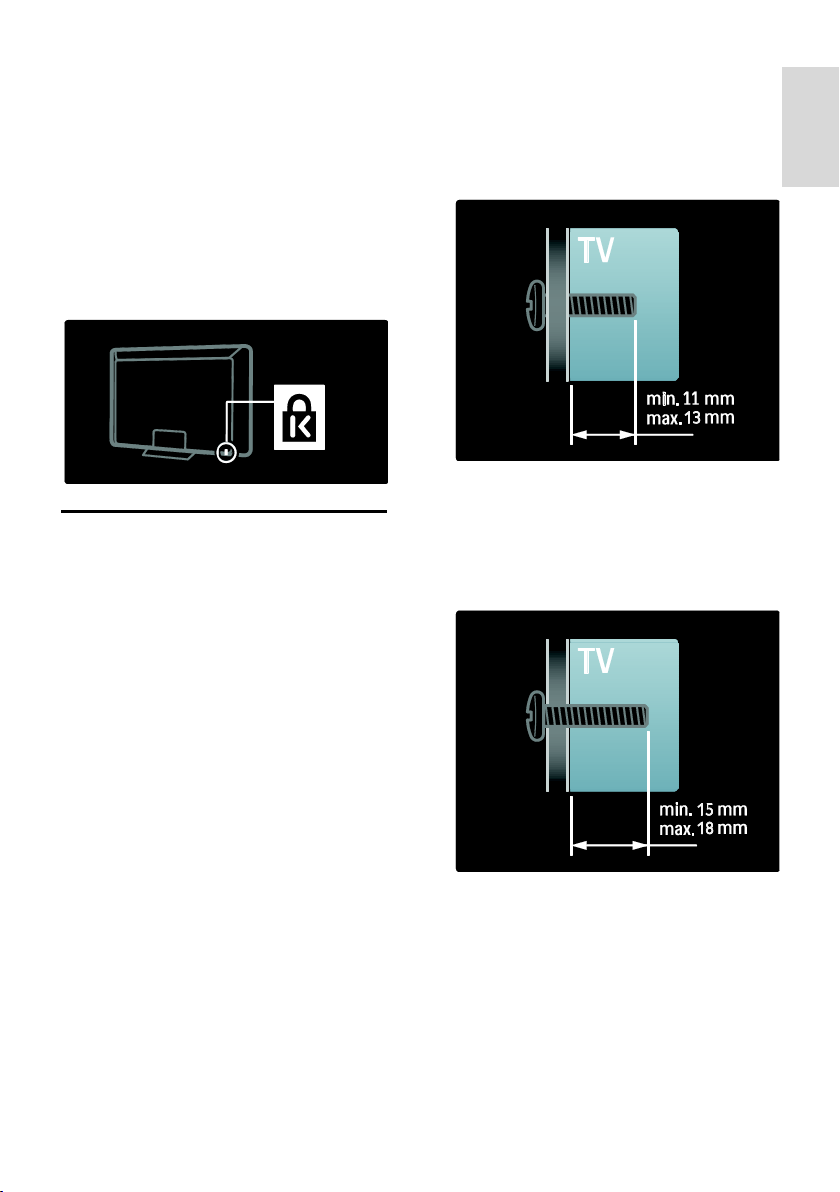
Română
Informašii privind casarea
Informaţi-vă despre casarea corectă a
televizorului şi a bateriilor, consultaţi Primii
paşi > Important > Casarea. (Pagina 11)
Utilizarea sistemului de blocare anti-furt Kensington
NonPublish
Televizorul dvs. este echipat cu un slot de
siguranţă Kensington în partea inferioară.
Achiziţionaţi un sistem de blocare antifurt
Kensington (nu este furnizat) pentru a
asigura televizorul.
Pozišionarea televizorului
Montare pe perete
Pentru a monta televizorul, cumpăraţi un
suport Philips TV sau un suport compatibil
pentru televizor. Verificaţi dimensiunea
ecranului televizorului dvs. şi comparaţi-o cu
lista pentru tipul de sistem de montare pe
perete pe care să-l achiziţionaţi:
32 inci/81 cm: 200 mm x 300 mm, M6
37 inci/94 cm: 200 mm x 200 mm, M6
40 inci/102 cm: 200 mm x 200 mm, M6
42 inci/107 cm: 200 mm x 200 mm, M6
46 inci/117 cm: 300 mm x 300 mm, M8
Avertisment: Respectaši toate instrucšiunile
furnizate împreună cu suportul
televizorului. Koninklijke Philips Electronics
N.V. nu îşi asumă nicio responsabilitate
pentru montarea incorectă pe perete care
conduce la accidente sau vătămări
corporale.
Pentru a preveni deteriorarea cablurilor şi a
conectorilor, asiguraţi-vă că lăsaţi un spaţiu
de cel puţin 5,5 cm/2,2" de la spatele
televizorului.
Pentru televizoarele de la 32 inci la 42 inci:
Înainte de a monta televizorul pe perete,
determinaţi lungimea corectă a şurubului.
Puteţi determina lungimea şurubului adunând
grosimea suportului de montare pe perete
cu lungimea şurubului indicată în imagine.
Pentru televizoare de 46 inci:
Înainte de a monta televizorul pe perete,
determinaţi lungimea corectă a şurubului.
Puteţi determina lungimea şurubului adunând
grosimea suportului de montare pe perete
cu lungimea şurubului indicată în imagine.
Pozišionare
NonPublish
Înainte de a poziţiona televizorul, citiţi
toate precauţiile de siguranţă. Consultaţi
Primii paşi > Important > Siguranšă
(Pagina 9).
Poziţionaţi televizorul astfel încât lumina
să nu cadă direct pe ecran.
RO 13
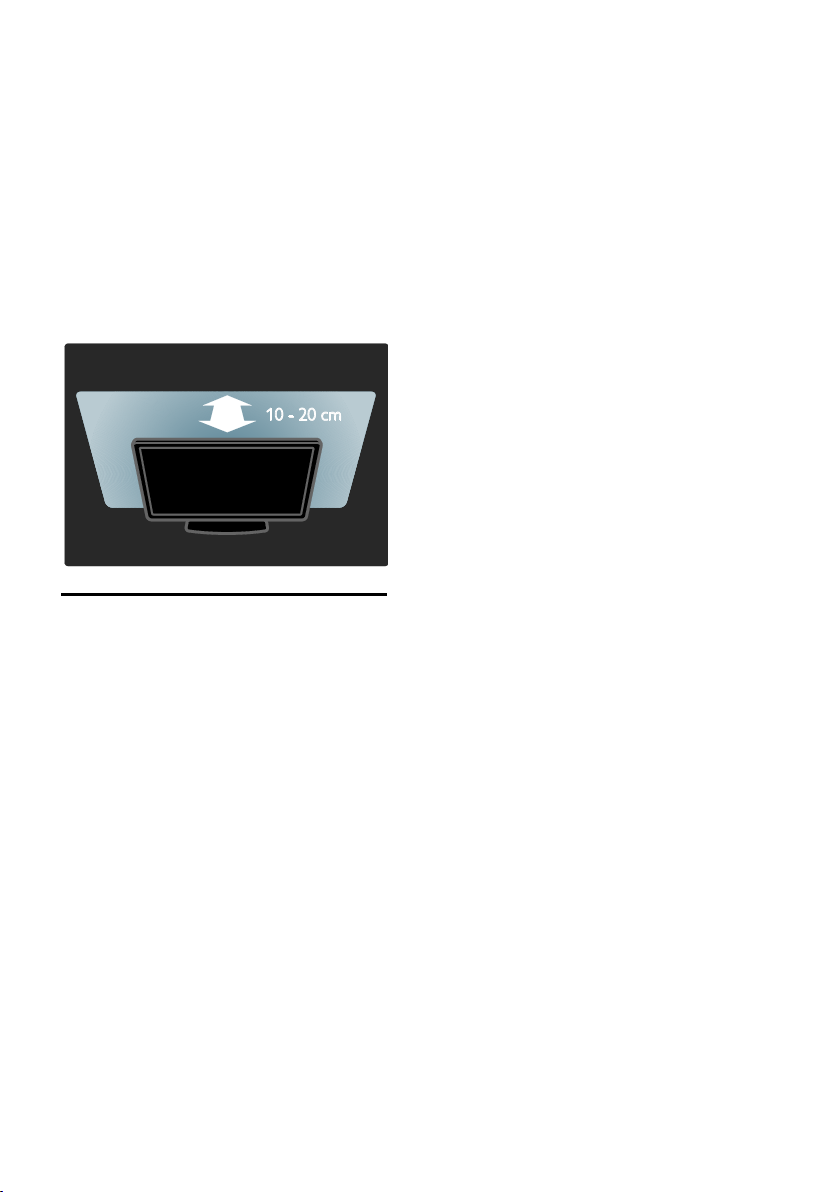
Distanţa ideală de vizionare la televizor
este de trei ori dimensiunea diagonală a
ecranului. De exemplu, dacă
dimensiunea diagonală a ecranului
televizorului este 116 cm/46", distanţa
de vizionare ideală este de ~3,5
m/~138" din faţa ecranului.
Când sunteţi aşezat, ochii dvs. trebuie să
se afle la acelaşi nivel cu centrul
ecranului.
Pentru efectul Ambilight optim,
poziţionaţi televizorul la 25 cm distanţă
faţă de perete.
Caracteristici principale produs
Ecran LCD Full HD
Acest televizor este echipat cu un ecran
LCD de înaltă definiţie (HD), care acceptă
rezoluţie HD maximă de 1920x1080p.
Acest ecran oferă o imagine vie, fără
scintilaţii, prin scanare progresivă, cu
strălucire optimă şi culori superbe.
Lumina de fundal cu LED-uri a ecranului
oferă un contrast excepţional al imaginii cu o
economie de energie excepţională.
Ambilight
NonPublish
Ambilight este tehnologia de iluminare care
este proiectată din spatele televizorului pe
perete. Această tehnologie inovatoare
reglează automat culoarea şi luminozitatea
luminii pentru a corespunde cu imaginea de
pe televizor.
Aceasta creează o îmbunătăţire fără
precedent a experienţei vizuale. Lumina
reduce de asemenea oboseala ochilor,
asigurând astfel o experienţă de vizionare
mai relaxantă.
Consultaţi Utilizarea televizorului dvs. >
Utilizarea Ambilight (Pagina 23).
TV digital
Pe lângă transmisia TV analogică normală,
televizorul dvs. poate recepţiona transmisii
TV şi digitale terestre (DVB-T). Unde sunt
disponibile, televizorul dvs. poate recepţiona,
de asemenea, transmisii digitale prin cablu
(DVB-C) şi transmisii radio digitale.
DVB (Transmisia video digitală) vă oferă o
calitate mai bună a imaginii şi a sunetului.
Unele staţii de emisie au disponibile de
asemenea semnale audio (voce) şi/sau
teletext în mai multe limbi cu transmisie
digitală.
Ghid de programe (EPG)
Ghidul electronic de programe (EPG) este
un ghid pe ecran disponibil pentru canale
digitale. EPG vă permite să:
Vizionaţi o listă a programelor digitale
difuzate
Vizualizaţi programele care urmează
Grupaţi programele după gen
Setaţi alarme pentru a vă aminti când
începe un program
Configuraţi canalele EPG preferate
Note:
Ghidul de Programe Electronice (EPG)
nu este disponibil în toate ţările.
Pentru mai multe informaţii privind EPG,
consultaţi Utilizarea capacităšilor
avansate ale televizorului > Utilizarea
EPG (Pagina 31).
Net TV
Net TV vă permite să vă bucuraţi de filme,
muzică şi alte ştiri şi divertisment de pe
Internet direct pe ecranul televizorului dvs.
Consultaţi Utilizarea televizorului >
Bucuraši-vă de Net TV (Pagina 24).
RO 14
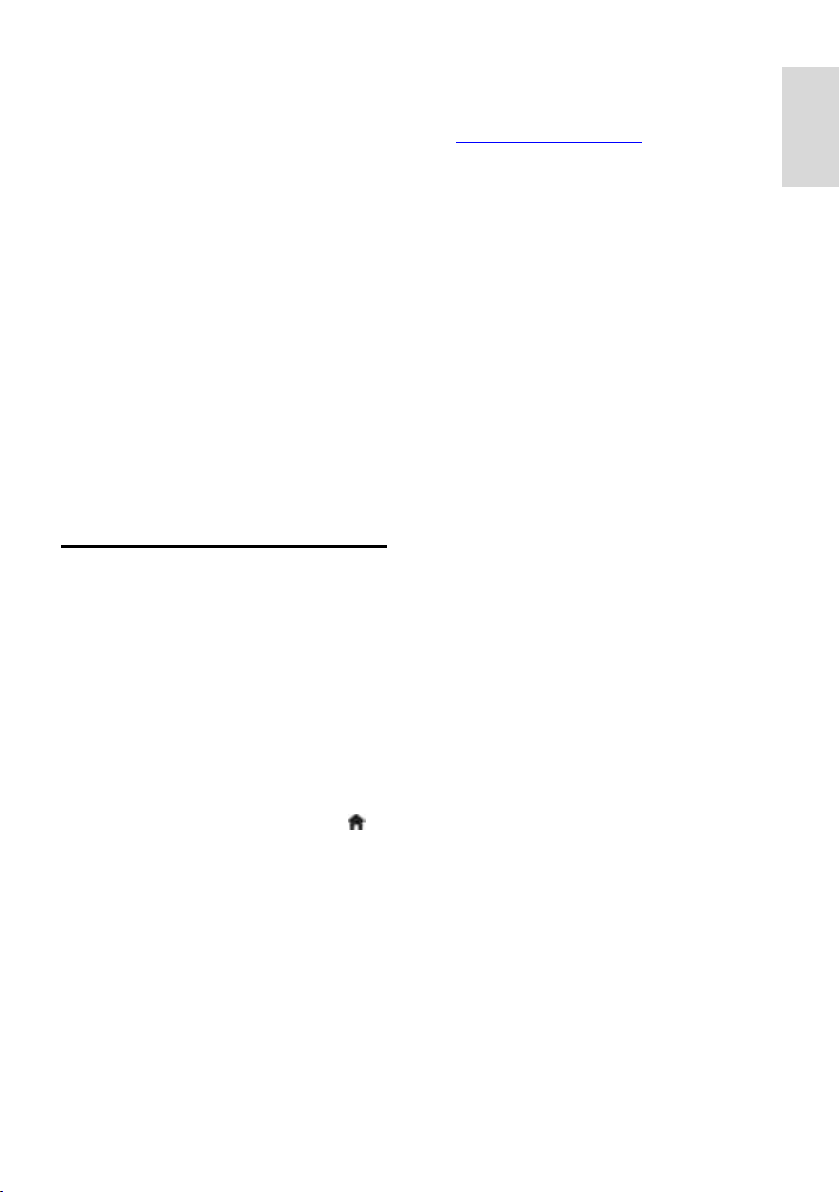
Română
Pentru a vă bucura de Net TV, trebuie să
conectaţi televizorul la o reţea. Consultaţi
Configurarea televizorului > Configurare
rešea (Pagina 42).
Magazin video
Magazinul video Philips vă oferă acces la o
gamă largă de filme de înaltă calitate pe care
le puteţi viziona direct la televizorul dvs.
Consultaţi Utilizarea televizorului >
Bucuraši-vă de Net TV > Magazine video
(Pagina 27).
Multimedia
Vizualizaţi sau redaţi propriile fişiere
multimedia (precum fotografii, muzică şi
clipuri video) prin conexiunea USB din
partea laterală a televizorului sau direct de
pe PC.
Consultaţi Utilizarea capacităšilor avansate
ale televizorului dvs. > Acces la multimedia
(Pagina 33).
Accesaši mai multe
informašii
Pe ecran
NonPublish
Citiţi manualul de utilizare pe ecran.
Prezentul manual conţine toate informaţiile
de care aveţi nevoie pentru a instala şi a
utiliza acest televizor.
Accesaţi manualul de utilizare selectând
[Asistenšă] în meniul acasă.
Înainte de a urma instrucţiunile, închideţi
temporar manualul de utilizare apăsând
de pe telecomandă. Deschideţi manualul de
utilizare pe aceeaşi pagină selectând
[Asistenšă] din meniul acasă.
Pe Internet
NonPublish
O versiune PDF pentru imprimare a
prezentului manual de utilizare este
disponibilă pe Internet. Aceasta conţine cele
mai recente informaţii şi explicaţii detaliate
ale caracteristicilor neacoperite de prezentul
manual de utilizare pe ecran.
Accesaţi PDF-ul, precum şi alte informaţii
legate de produs, inclusiv întrebări frecvente
şi upgrade-uri firmware la
www.philips.com/support.
RO 15
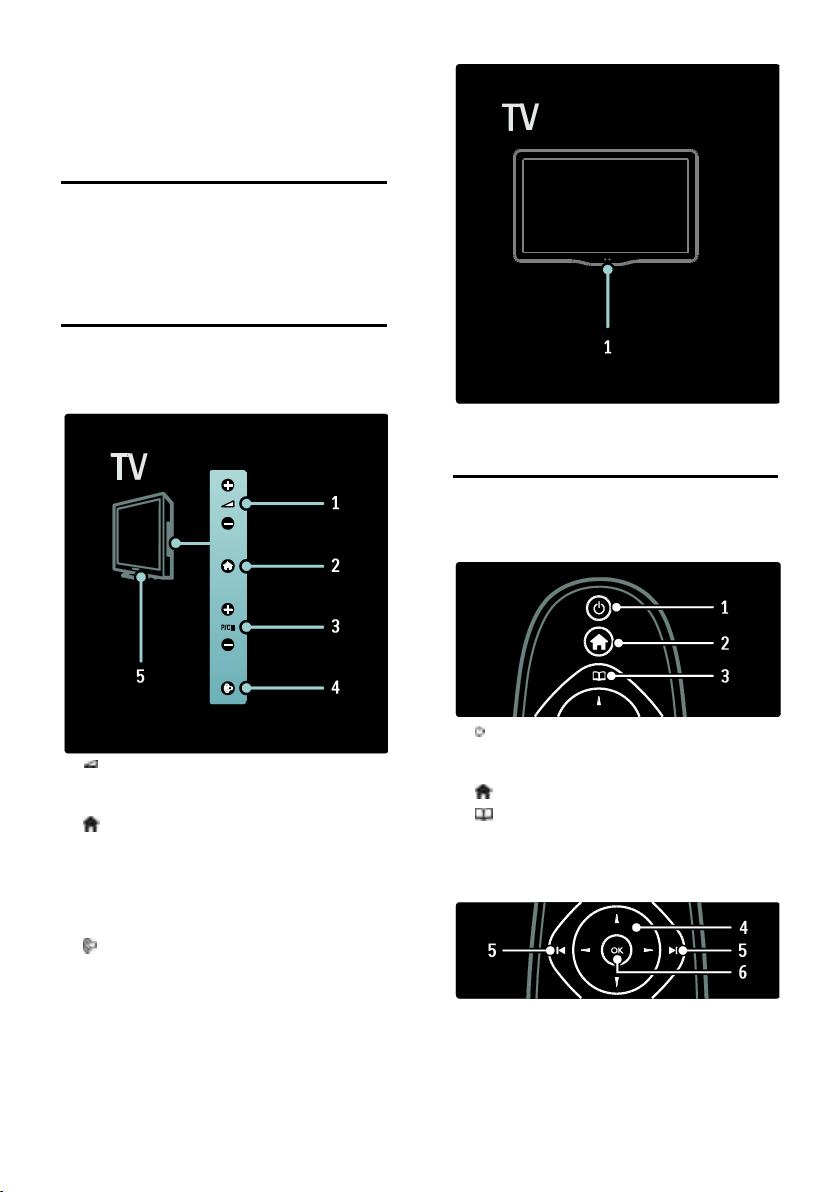
2 Utilizarea
televizorului
Imagine ansamblu
Această secţiune vă oferă o prezentare a
celor mai utilizate controale şi funcţii ale
televizorului.
Controalele şi indicatorii
laterali
NonPublish
1. Senzor de lumină ambientală/senzor de
telecomandă.
Telecomanda
Imagine ansamblu
NonPublish
1. +/-: Măreşte sau micşorează volumul.
În meniul acasă, aceste butoane vă permit
libertate de mişcare pe orizontală.
2. : Accesează meniul acasă. Apăsaţi din
nou pentru a lansa o activitate în meniul
acasă.
3. P/CH +/-: Trece la canalul următor sau la
cel anterior. În meniul acasă, aceste butoane
vă permit libertate de mişcare pe verticală.
4. (Ambilight): Activează sau dezactivează
Ambilight. Atunci când televizorul este în
modul standby (în aşteptare), activează sau
dezactivează lumina lounge.
RO 16
1. (Standby): Comută televizorul în
standby dacă acesta este pornit. Porneşte
televizorul dacă acesta este în standby.
2. (Acasă): Accesează meniul acasă.
3. (Navigare): Accesează meniul navigare
pentru a selecta lista de canale a
televizorului, Ghidul electronic de programe
şi teletextul.
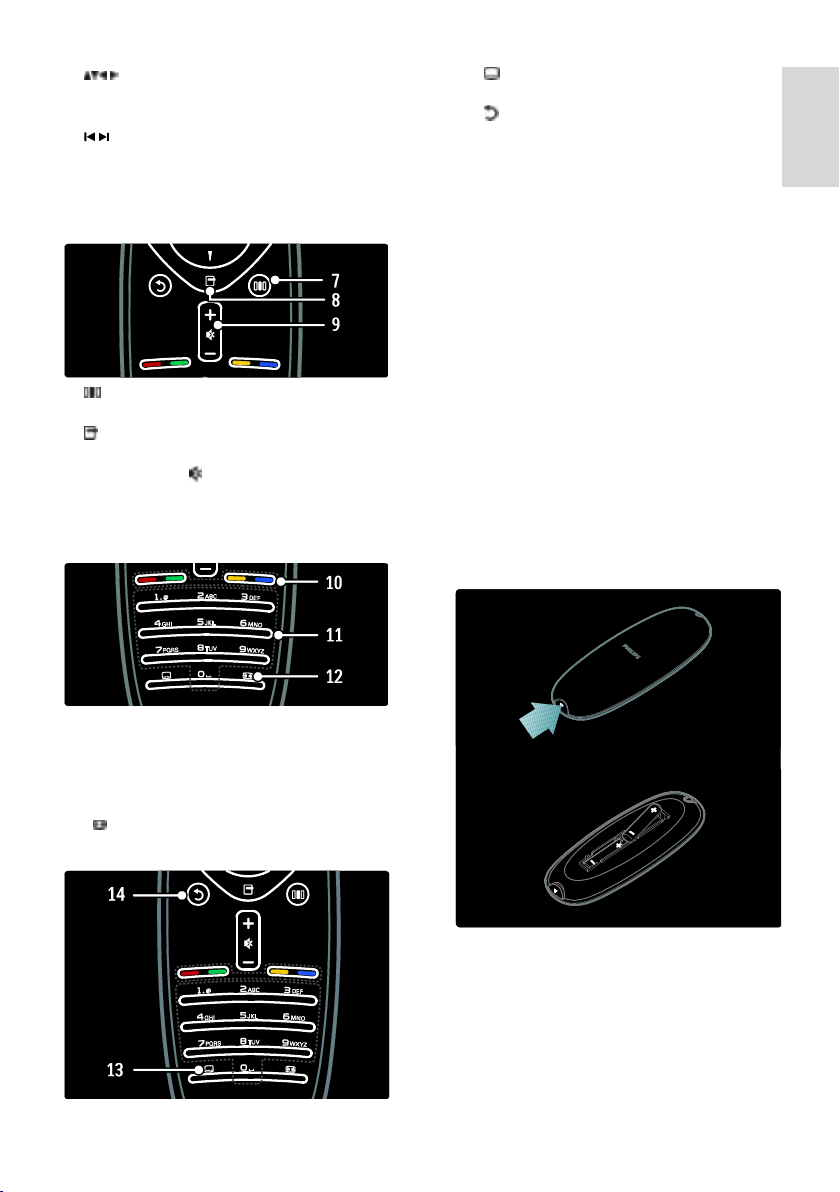
Română
4. (Butoane pentru navigare):
Navighează prin meniuri şi selectează
elemente.
5. (Anterior/Următor): Comută
canalele. De asemenea, sare prin paginile
unui meniu şi între piese, albume sau foldere.
6. OK: Confirmă o introducere sau o
selecţie.
7. (Experimentare): Accesează meniul de
experimentare.
8. (Opšiuni): Accesează opţiuni pentru
activitatea sau selecţia curente.
9. +/- (Volum) şi (Mut): Măreşte sau
micşorează volumul; opreşte sau restaurează
sunetul.
13. (Subtitrare): *Activează sau
dezactivează subtitrările.
14. (Înapoi): *Revine la un meniu ecran
anterior. Apăsaţi şi ţineţi apăsat pentru a
reveni la urmărire programe televizor.
*Neacceptat în modul MHEG.
Baterii
Deschideţi capacul pentru baterii de pe
spatele telecomenzii pentru a introduce
bateriile (Tip AAA-LR03-1,5 V sau tip
CR2032-3V).
Asiguraţi-vă că bornele + şi - ale bateriilor
sunt aliniate corect (+ şi - sunt marcate în
interior).
Scoateţi bateriile dacă nu utilizaţi
telecomanda o perioadă lungă de timp.
Eliminaţi bateriile conform directivelor de
casare. Citiţi Primii paşi > Important >
Casarea (Pagina 11).
Consultaţi următoarele pentru locaţia
diferitelor compartimente pentru baterii:
Pentru telecomandă cu baterii AAA (cap la
cap):
10. Butoane colorate: Selectează sarcini sau
opţiuni. Neacceptat în modul MHEG.
11. 0-9 (Butoane numerice): Selectează un
canal sau o setare.
12. (Format imagine): Selectează un
format de imagine.
RO 17
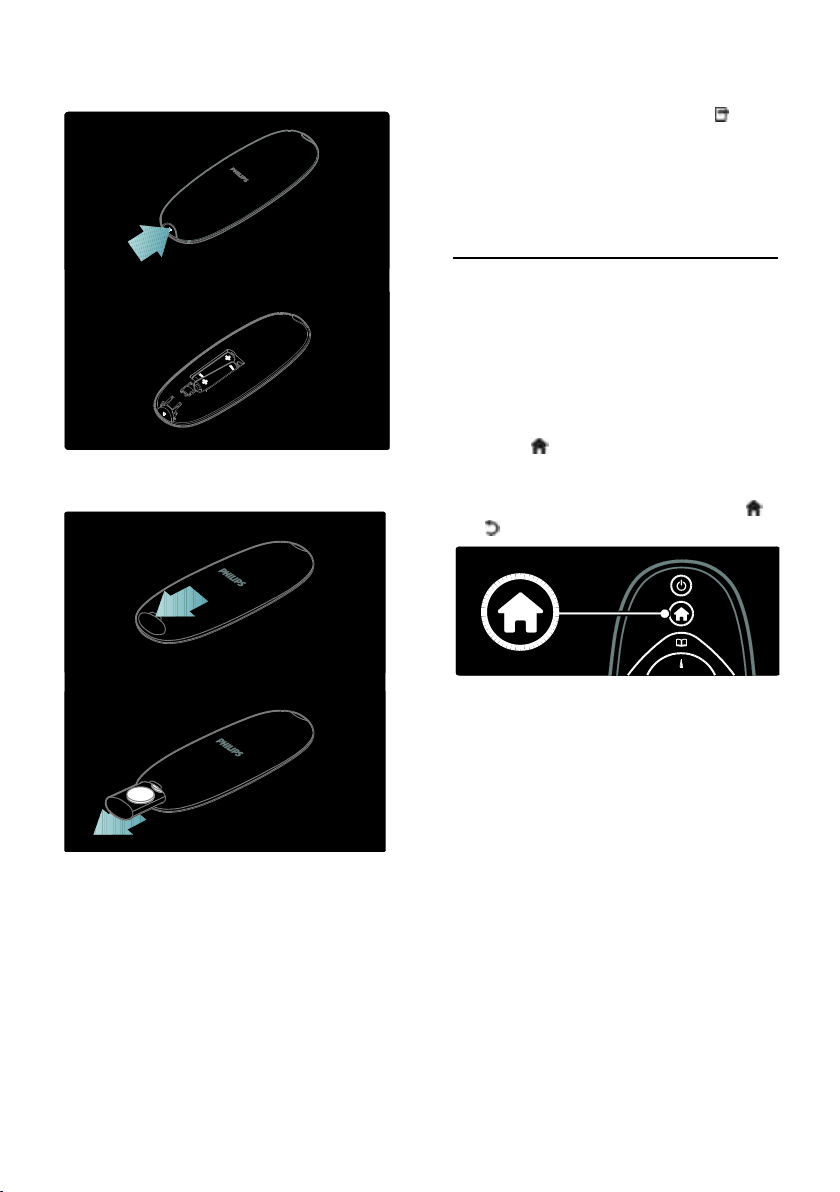
Pentru telecomandă cu baterii AAA
(alăturate):
Pentru baterii cu telecomandă în formă de
monedă:
Pentru a accesa OSRC
1. În timp ce vizionaţi un program la televizor
sau la un dispozitiv conectat, apăsaţi .
2. Selectaţi [Afişare taste dispozitiv], apoi
apăsaţi OK.
3. Utilizaţi Butoane pentru navigare şi OK
pentru a selecta şi a utiliza un buton pe
ecran.
Meniurile de bază ale
televizorului
Acasă
NonPublish
Meniul Acasă vă oferă acces uşor la
dispozitivele conectate, la setările de imagine
şi de sunet, cât şi la alte caracteristici utile.
1. Apăsaţi .
2. Selectaţi un element din meniul Acasă,
apoi apăsaţi OK pentru a accesa meniul.
3. Pentru a ieşi din meniul Acasă, apăsaţi
sau .
Telecomandă pe ecran
NonPublish
Notă: Disponibil dacă dispozitivul conectat
este compatibil HDMI-CEC.
O telecomandă pe ecran (OSRC) vă oferă
acces facil la cele mai folosite funcţii.
Butoanele de pe ecran disponibile diferă în
funcţie de setările televizorului dvs. şi de
caracteristicile dispozitivului HDMI-CEC
conectat.
RO 18
Pentru a începe o activitate, evidenţiaţi
elementul dorit cu Butoane pentru navigare
şi apăsaţi OK:
[Asistenšă] Accesează manualul de
utilizare electronic.
[Vizionare TV] Comută înapoi la sursa
antenei dacă este selectată altă sursă.
[Parcurgere USB] Dacă este conectat
un dispozitiv de stocare USB, accesează
browserul cu conţinut.
[Parcurgere PC] Accesează browserul
cu conţinut al reţelei PC conectate.
[Parcurgere Net TV] Accesează Net
TV.
[Scenea] Comută la fundalul Scenea.
[Afişare mini-aplicašii] Accesează
mini-aplicaţii ale furnizorilor de servicii
on-line (Disponibile numai dacă sunteţi
conectat la Internet).
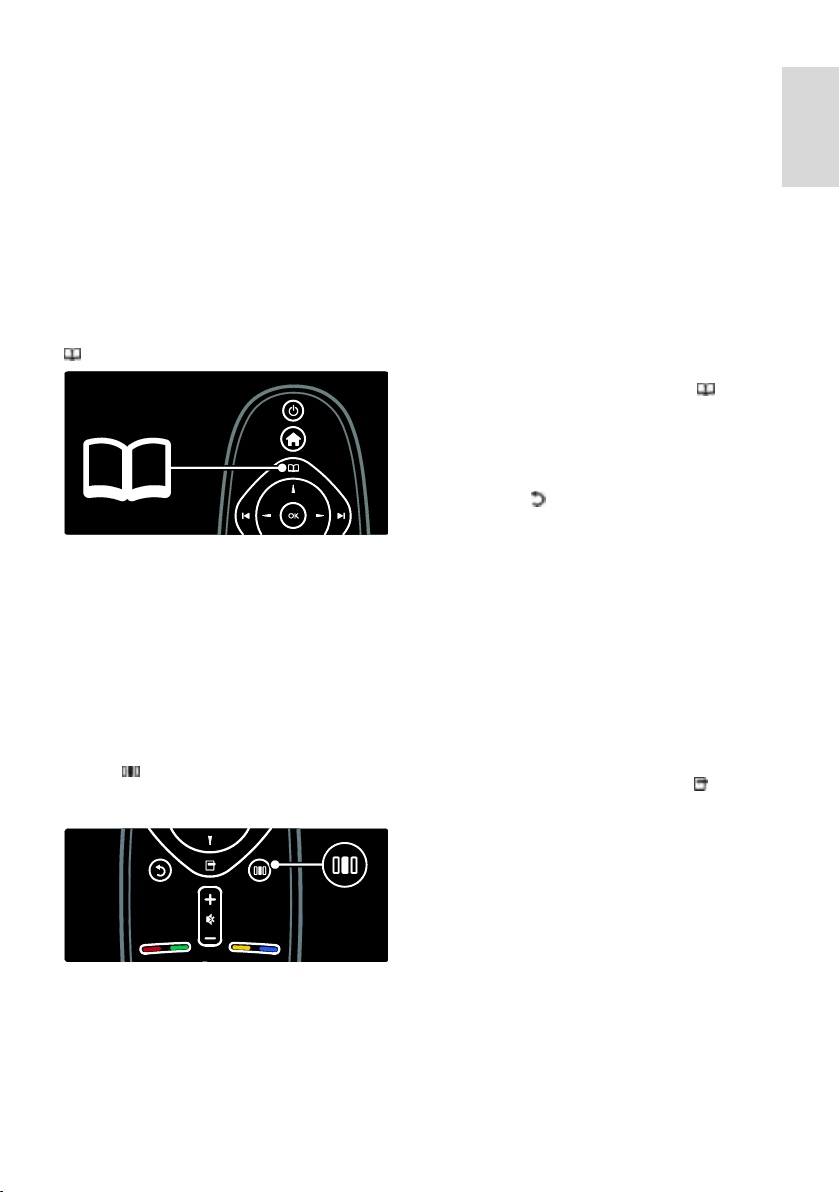
Română
[Adăugaši dispozitivele dvs.] Adaugă
dispozitive noi la meniul acasă.
[Configurare] Accesează meniuri
pentru a permite modificarea imaginii,
sunetului şi a setărilor televizorului.
Navigare
NonPublish
Meniul de navigare vă oferă acces facil la:
Ghid electronic de programe
Lista de canale a televizorului
Teletext
Pentru a accesa meniul de navigare în timp
ce vizionaţi un program la televizor, apăsaţi
.
1. Apăsaţi Butoane pentru navigare pentru a
selecta un element:
[Ghid de programe]: Accesează ghidul
electronic de programe.
[Listă de canale]: Accesează lista de
canale a televizorului.
[Teletext]: Accesează teletextul.
2. Apăsaţi OK pentru a confirma alegerea.
Experimentare
Apăsaţi pentru a accesa meniul de
experimentare, care asigură o gamă de setări
utilizate frecvent.
Meniul de experimentare vă oferă acces facil
la:
[Ambilight]: Porneşte sau opreşte
Ambilight.
[Ambilight dinamic]: Reglează viteza de
răspuns a Ambilight.
[Format imagine]: Schimbă formatul
imaginii.
[Imagine inteligentă]: Setări de imagine
utilizate frecvent.
[Sunet inteligent]: Setări de sunet
utilizate frecvent.
[Boxe]: Configurează boxele
televizorului pentru Philips EasyLink.
[Deplasare imagine]: Reglează poziţia
imaginii.
Listă canale
NonPublish
Lista canalelor afişează canalele televizorului
şi staţiile radio posibile instalate pe
televizorul dvs.
1. Când priviţi la televizor, apăsaţi .
2. Selectaţi [Listă de canale], apoi apăsaţi
OK.
3. Selectaţi un canal, apoi apăsaţi OK pentru
a accesa canalul.
4. Apăsaţi pentru a ieşi din lista de canale
fără a schimba canalul.
Adăugarea dispozitivelor dvs.
NonPublish
După ce conectaţi un dispozitiv la televizor,
adăugaţi acest dispozitiv în meniul acasă
pentru acces uşor.
În meniul acasă, selectaţi [Adăugaši
dispozitivele dvs.], apoi apăsaţi OK. Urmaţi
instrucţiunile de pe ecran pentru a adăuga
dispozitivul la meniul acasă.
Pentru a elimina un dispozitiv din meniul
acasă, selectaţi elementul, apăsaţi şi
selectaţi [Eliminaši acest dispozitiv]. Apăsaţi
OK.
Configurare
NonPublish
[Configurare] din meniul acasă vă permite să
modificaţi majoritatea setărilor televizorului,
inclusiv:
Setări de imagine sau de sunet
Instalare sau actualizare canale televizor
Actualizare software televizor
Alte caracteristici speciale
1. În meniul acasă, selectaţi [Configurare],
apoi apăsaţi OK.
2. Selectaţi un element cu Butoane pentru
navigare, apoi apăsaţi OK:
RO 19
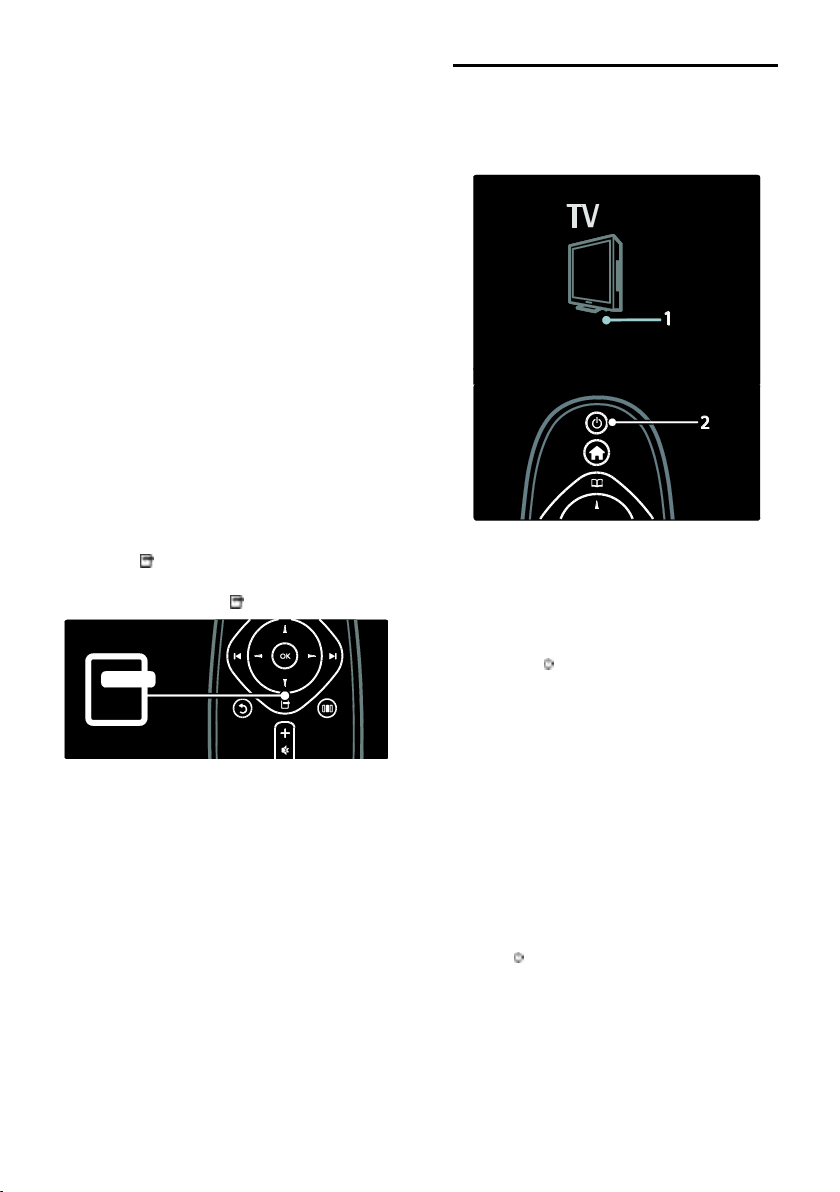
[Setare rapidă imaginie şi sunet]: Vă
asistă în procesul de setare imagine şi
sunet.
[Setări TV]: Setări avansate imagine şi
sunet.
[Căutare canale]: Vă asistă în procesul
de instalare a canalelor.
[Setări canal]: Setări canal avansate.
[Conectare la rešea]: Vă asistă în
procesul de conectare la reţeaua PC.
[Setări rešea]: Setări reţea avansate.
[Actualizare software]: Vă asistă în
procesul de actualizare a software-ului
pentru televizor.
[Setări software]: Setări avansate de
actualizare televizor.
[Vizualizare demonstrašii]:
Demonstraţii de caracteristici speciale
disponibile pe televizor.
Opšiuni
NonPublish
Meniurile opţiuni oferă setări comode legate
de afişările de pe ecran.
1. Apăsaţi pentru a vedea ce opţiuni sunt
disponibile.
2. Pentru a ieşi, apăsaţi din nou.
Vizionarea la televizor
Porniši/opriši televizorul sau puneši-l în
modul standby.
Pentru a porni
Dacă indicatorul frontal LED este stins,
apăsaţi comutatorul de pornire (1) de la
partea inferioară a televizorului în
poziţia ' | '.
Dacă indicatorul frontal LED este roşu,
apăsaţi pe telecomandă (2). Ca
alternativă, scoateţi televizorul din
modul standby apăsând orice tastă de
pe partea laterală a televizorului.
NonPublish
Note:
Indicatorul frontal LED nu se aprinde
atunci când televizorul este pornit.
Televizorul necesită o anumită perioadă
pentru a porni. În acest timp, televizorul
nu va răspunde la telecomanda sau la
controalele laterale. Acest
comportament este normal.
Pentru a comuta la modul standby
Apăsaţi de pe telecomandă. Indicatorul
frontal LED se aprinde roşu.
Pentru a opri
Apăsaţi comutatorul de pornire de la partea
inferioară a televizorului în poziţia 'o'.
Televizorul se opreşte.
RO 20
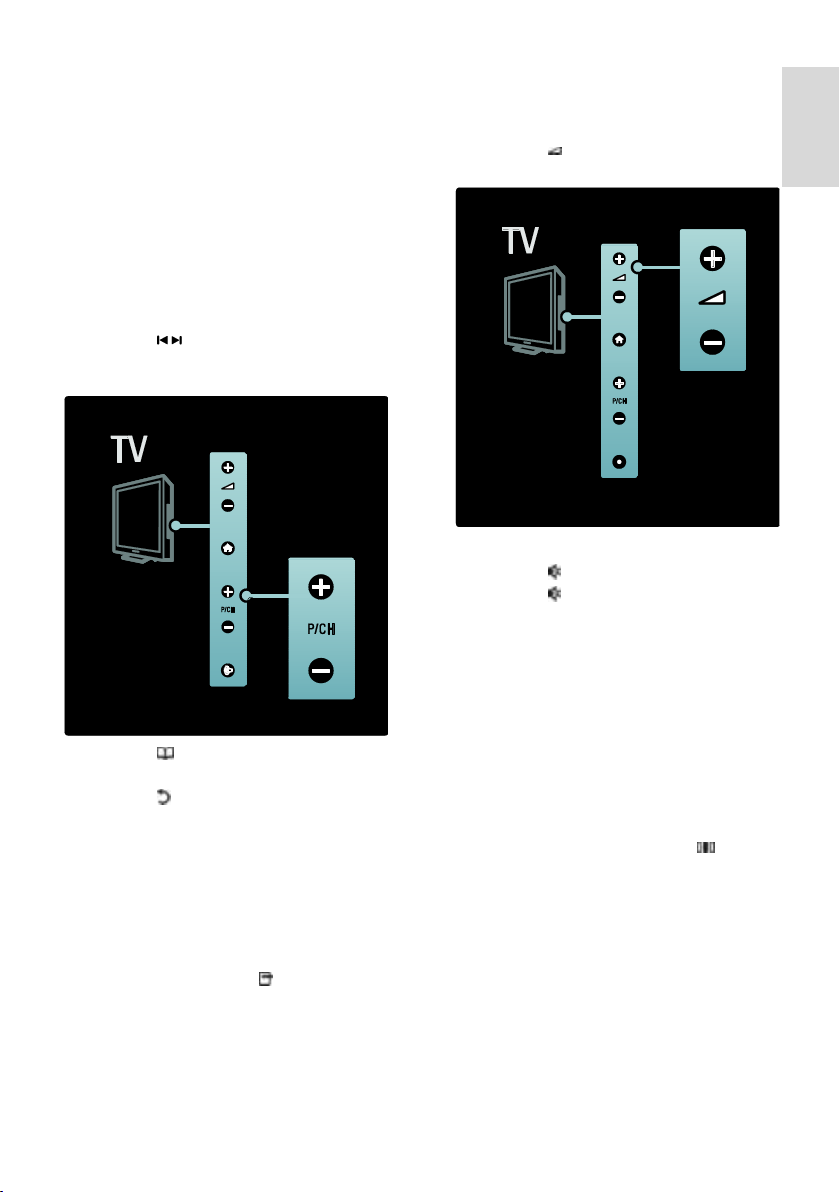
Română
Deşi televizorul dumneavoastră consumă
puţină energie electrică atunci când se află în
modul standby, energia continuă să fie
consumată. Atunci când nu este în uz pentru
o perioadă mai lungă de timp, opriţi
televizorul utilizând comutatorul de la partea
sa inferioară.
Sugestie: Dacă nu găsiţi telecomanda şi doriţi
să porniţi televizorul din modul standby,
apăsaţi P/CH +/- de pe partea laterală a
acestuia.
Schimbarea canalelor
Apăsaţi de pe telecomandă sau
P/CH +/- de pe partea laterală a
televizorului.
Apăsaţi , apoi selectaţi [Listă de
canale] pentru a utiliza lista de canale.
Apăsaţi pentru a reveni la pagina
vizualizată anterior.
Introduceţi un număr de canal utilizând
Butoane numerice.
Pentru a viziona numai canale analogice sau
digitale
Aplicaţi un filtru pe lista de canale pentru a
accesa numai canale analogice sau digitale.
1. În lista de canale, apăsaţi .
2. Selectaţi [Selectaši lista] > [Analog] sau
[Digital], apoi apăsaţi OK.
În funcţie de selecţia dvs, devin disponibile
numai canalele digitale sau analogice.
Reglarea volumului
NonPublish
Pentru mărirea sau micşorarea volumului
Apăsaţi +/- de pe telecomandă.
Apăsaţi +/- de pe partea laterală a
televizorului.
NonPublish
Pentru anularea sau repornirea sunetului
Apăsaţi pentru a anula sunetul.
Apăsaţi din nou pentru a restabili
sunetul.
Utilizaţi meniul [Sunet] pentru a regla
volumul căştilor. Pentru mai multe informaţii,
consultaţi Configurare televizor >
Modificare setări de imagine şi de sunet >
Setări de sunet suplimentare (Pagina 38).
Utilizarea setărilor Smart picture
NonPublish
Utilizaţi [Imagine inteligentă] meniul de
experimentare pentru a accesa setările
frecvente de imagine.
1. Când priviţi la televizor, apăsaţi .
2. Selectaţi [Imagine inteligentă], apoi
selectaţi una dintre următoarele setări:
[Personal]: Setează televizorul la
preferinţele personale setate în
[Imagine] meniurile din [Configurare].
[Vivid]: Setări avansate şi dinamice,
ideale pentru utilizarea în timpul zilei.
[Natural]: O setare naturală a imaginii.
[Cinema]: Setări ideale pentru
vizionarea filmelor.
[Joc]: Setări ideale pentru jocuri.
RO 21
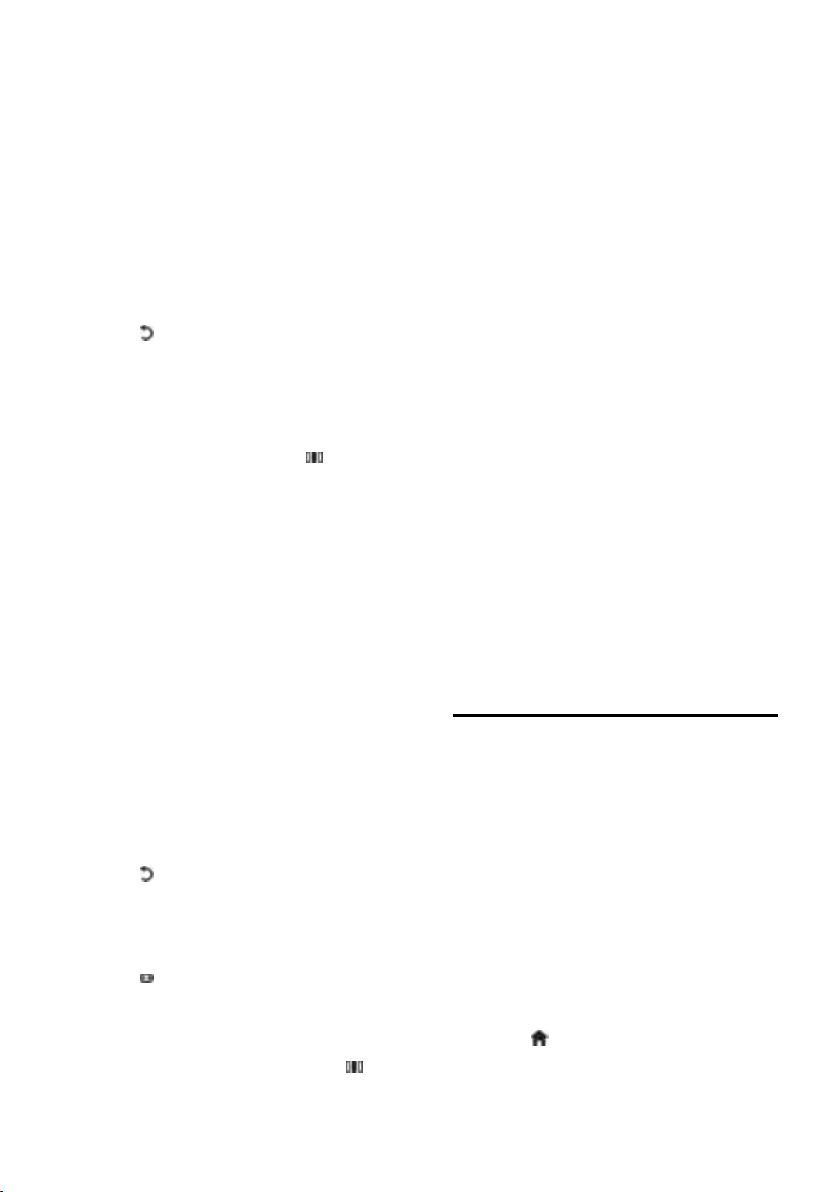
[Economie energie]: Setările cele mai
eficiente din punct de vedere energetic.
[Standard]: Reglează setările de imagine
pentru a corespunde celor mai multe
medii şi tipuri de video. Setările implicite
din fabrică.
[Fotografie]: Setări ideale pentru a
viziona fotografii.
[Personalizare]: Vă permite să
personalizaţi şi să salvaţi setări personale
de imagine.
3. Apăsaţi OK pentru a confirma alegerea.
4. Apăsaţi pentru a ieşi.
Utilizarea setărilor Smart sound
NonPublish
Utilizaţi [Sunet inteligent] meniul de
experimentare pentru a accesa setările
frecvente de sunet.
1. Când priviţi la televizor, apăsaţi .
2. Selectaţi [Sunet inteligent], apoi selectaţi
una dintre următoarele setări:
[Personal]: Setează televizorul la
preferinţele personale setate în [Sunet]
meniurile din [Configurare].
[Standard]: Reglează setările de sunet
pentru a corespunde celor mai multe
medii şi tipuri de audio.
[Stiri]: Aplică setările de sunet ideale
pentru audio vorbit, cum ar fi ştirile.
[Filme]: Aplică setările de sunet ideale
pentru filme.
[Joc]: Setări ideale pentru jocuri.
[Dramma]: Aplică setările de sunet
ideale pentru drame.
[Sporturi]: Aplică setările de sunet
ideale pentru sport.
3. Apăsaţi OK pentru a confirma alegerea.
4. Apăsaţi pentru a ieşi.
Schimbarea formatului imaginii
NonPublish
Modificaţi formatul imaginii pentru a se
potrivi experienţei dvs. vizuale.
1. Apăsaţi .
2. Selectaţi un format de imagine, apoi
apăsaţi OK pentru a confirma.
Notă: Puteţi accesa formate de imagine prin
intermediul meniului de experimentare şi
al meniului [Configurare] .
Pot fi selectate următoarele formate de
imagine.
[Umplere ecran] Reglează imaginea
pentru a umple tot ecranul (subtitrările
rămân vizibile). Recomandat pentru o
distorsiune minimă a ecranului, dar nu
pentru HD sau PC.
[Zoom automat]: Măreşte imaginea
pentru a umple tot ecranul.
Recomandat pentru o distorsiune
minimă a ecranului, dar nu pentru HD
sau PC.
[Superzoom]: Îndepărtează liniile negre
de pe părţile laterale ale transmisiilor
4:3. Nu este recomandat pentru HD
sau PC.
[Extindere film 16:9]: Scalează formatul
clasic 4:3 la 16:9. Nu este recomandat
pentru HD sau PC.
[Ecran lat]:Modifică formatul clasic 4:3 la
16:9.
[Nescalată]: Asigură un maximum de
detalii pentru PC. Disponibil numai când
[Mod PC] este activat în meniul
[Imagine].
Note:
În funcţie de sursa imaginii, unele
formate de imagine nu sunt disponibile
şi nu vor fi văzute pe ecran.
Vizionare un dispozitiv conectat
Adăugare nou dispozitiv
NonPublish
Note:
Înainte de a viziona un dispozitiv
conectat, trebuie să-l adăugaţi la meniul
acasă.
Dispozitivele compatibile HDMI ARC
conectate la conectorul HDMI ARC de
pe televizor sunt adăugate automat la
meniul acasă.
1. Conectaţi şi porniţi dispozitivul.
2. Apăsaţi .
3. Selectaţi [Adăugaši dispozitivele dvs.],
apoi apăsaţi OK. Urmaţi instrucţiunile de pe
ecran.
RO 22
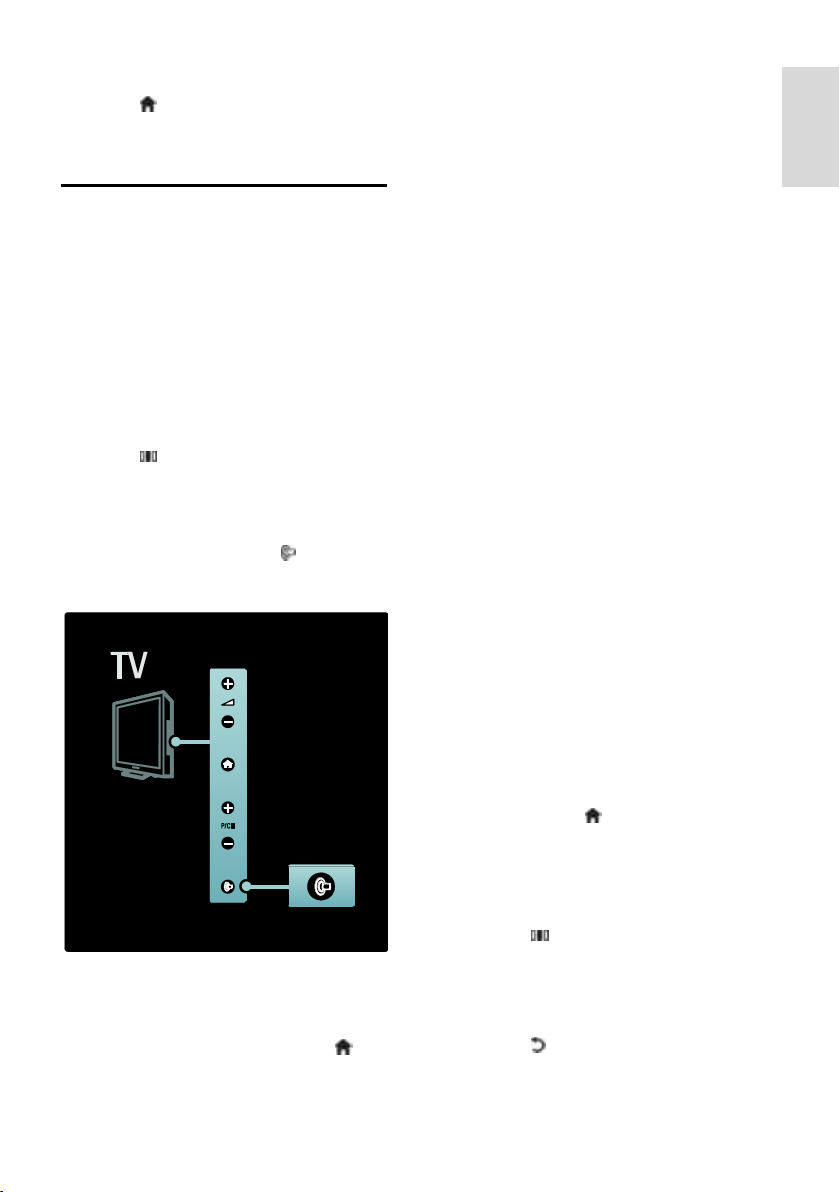
Română
Vizionare dispozitiv conectat
NonPublish
1. Apăsaţi .
2. Selectaţi dispozitivul din meniul acasă.
3. Apăsaţi OK pentru a confirma alegerea.
Utilizarea Ambilight
Pornire Ambilight
NonPublish
Vă bucuraţi de o experienţă de vizionare mai
relaxată şi de o calitate îmbunătăţită a
imaginii percepute. Reduceţi iluminarea din
cameră pentru efectul Ambilight optim.
Precaušie
Pentru a evita recepţia slabă a telecomenzii
cu infraroşu, nu plasaţi dispozitivele între
telecomandă şi Ambilight.
1. Apăsaţi (Experimentare).
2. Selectaţi [Ambilight], apoi apăsaţi OK.
3. Pentru a activa sau dezactiva Ambilight,
selectaţi [Activ] sau [Oprit].
Puteţi de asemenea să apăsaţi de pe
televizor pentru a activa sau dezactiva
Ambilight.
Configurare Ambilight
NonPublish
În meniul Ambilight, puteţi accesa mai multe
setări Ambilight.
Atunci când priviţi la televizor, apăsaţi >
[Configurare] > [Setări TV] > [Ambilight].
Selectaţi o setare pentru a regla:
[Dinamic]: Reglează Ambilight între
nivelurile relaxat şi dinamic. Disponibil
numai dacă Ambilight [Culoare] este
setat la [Dinamic].
[Luminozitate]: Reglează luminozitatea
Ambilight.
[Culoare]: Selectează o culoare
predefinită.
[Culoare personalizata]: Setaţi propria
culoare Ambilight. Pentru a accesa
această opţiune, setaţi [Ambilight] >
[Culoare] > [Personalizare].
[Separare]: Reglează diferenţa nivelului
de culoare dintre fiecare parte a
televizorului. Dezactivaţi această
caracteristică pentru o culoare
Ambilight dinamică şi uniformă.
[Oprire televizor]: Selectaţi modul în
care se opreşte Ambilight când
televizorul este oprit.
[Lounge light]: Selectează un mod de
lumină lounge. Această setare este
aplicată când lumina lounge este activată
în modul standby.
[Scenea lounge light]: Porniţi sau opriţi
lumina lounge Scenea când Scenea este
activat.
[Culoare perete]: Selectează o culoare
pentru a se potrivi cu culoarea peretelui.
Ambilight îşi va corecta culorile pentru a
se adapta cel mai bine la culoarea
peretelui din spatele televizorului.
Setaši răspunsul Ambilight
NonPublish
Înainte de a putea regla viteza răspunsului
Ambilight, apăsaţi > [Configurare] >
[Setări TV] > [Ambilight] > [Culoare] >
[Dinamic].
Setaţi viteza cu care Ambilight răspunde la
imaginile de pe ecran.
1. Apăsaţi (Experimentare).
2. Selectaţi [Ambilight dinamic], apoi apăsaţi
OK.
3. Deplasaţi glisorul pentru a seta
promptitudinea Ambilight.
4. Apăsaţi pentru a ieşi din glisor.
5. Apăsaţi OK pentru a confirma alegerea.
RO 23
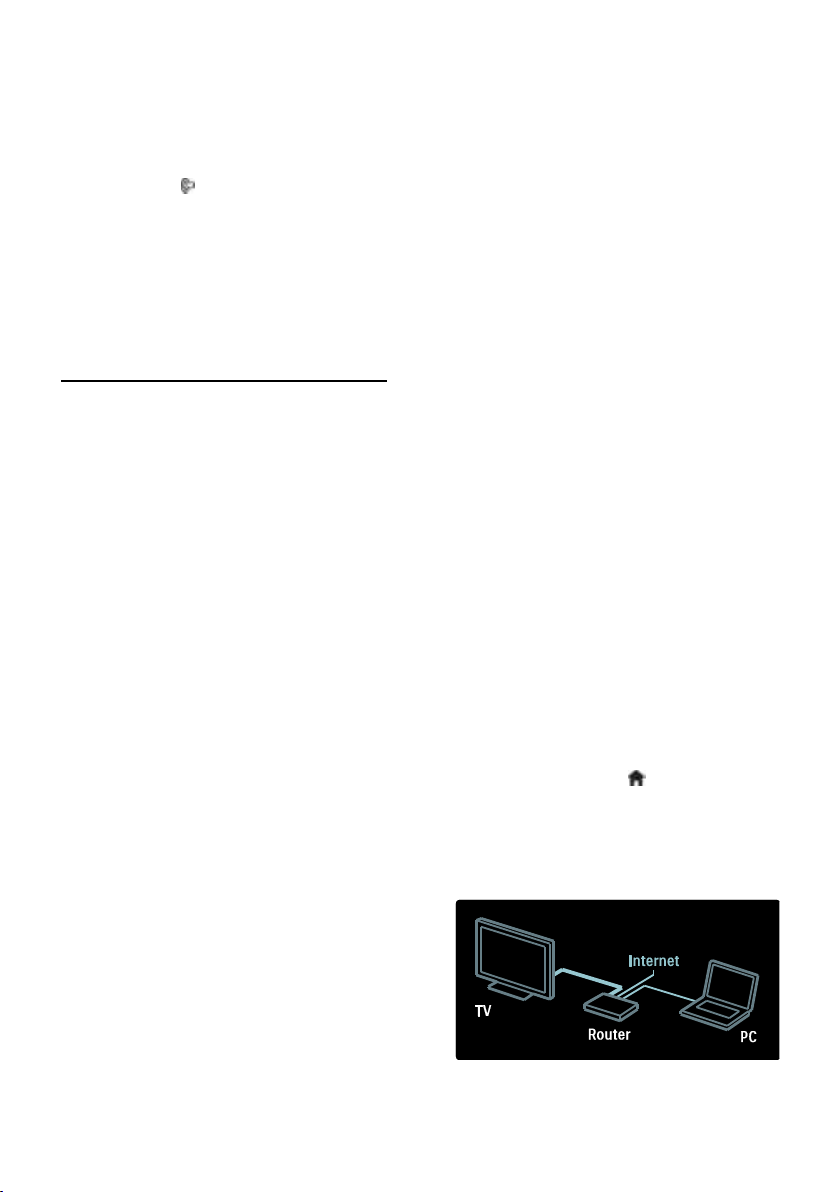
Utilizaši lumina lounge
NonPublish
Atunci când televizorul este în modul
standby, puteţi activa Ambilight şi crea un
efect de lumină lounge în camera dvs.
Atunci când televizorul este în modul
standby, apăsaţi de pe partea laterală a
televizorului.
Notă: Poate dura peste 5 secunde ca lumina
lounge să pornească.
Pentru a selecta altă culoare a luminii lounge,
consultaţi Utilizarea televizorului >
Utilizarea Ambilight > Configurare
Ambilight (Pagina 23).
Bucuraši-vă de Net TV
Ce este Net TV?
Koninklijke Philips Electronics N.V. nu îşi
asumă nicio responsabilitate pentru
conţinutul furnizat de furnizorii serviciilor Net
TV.
Net TV vă oferă servicii Internet şi site-uri
Web adaptate pentru televizorul dvs. Puteţi
vizita site-uri populare, viziona ştiri şi
divertisment, închiria un film de la un magazin
video, urmări o emisiune TV pe care aţi
pierdut-o sau puteţi accesa mini-aplicaţii pe
ecranul televizorului.
Pagini Net TV
Cele mai populare site-uri Web din ţara dvs.
şi-au adaptat paginile pentru utilizare pe
televizor. Citiţi titlurile ziarelor, urmăriţi cele
mai nou hit video sau verificaţi prognoza
meteo.
Ghid de programe Net TV
Odată ce sunteţi conectat la Net TV, ghidul
de programe TV utilizează Internetul pentru
a obţine informaţii.
Aši ratat un program?
Dacă un furnizor oferă acest serviciu, puteţi fi
la curent cu programul favorit pe care l-aţi
pierdut. Puteţi viziona programul la o oră
convenabilă pentru dvs.
Magazine video
Cu Net TV puteţi închiria filmul preferat
dintr-un magazin de închirieri video online.
Servicii noi
Servicii noi sunt adăugate în mod regulat.
Accesaţi paginile Net TV în mod regulat
pentru a descoperi noi servicii.
Note:
Serviciile Net TV variază în fiecare ţară.
Cu Net TV, vă puteţi conecta la
Internet sau puteţi vizualiza orice site
Web. Cu toate acestea, unele site-uri
Web nu sunt personalizate pentru a fi
vizionate pe un ecran de televizor, iar
anumite plug-in-uri (de exemplu. pentru
a vizualiza pagini sau clipuri video) nu
sunt disponibile pe televizorul dvs.
Numărul de servicii disponibile pe Net
TV se poate modifica. Se poate
modifica de asemenea funcţionalitatea
serviciilor. Aceste modificări sunt
actualizate automat. Puteţi vizualiza cele
mai recente servicii adăugate sau
modificate în categoria „Nou”.
Net TV afişează pagină cu pagină şi pe
tot ecranul.
Nu puteţi descărca şi salva fişiere şi nici
nu puteţi instala plug-in-uri pe acest
televizor.
De ce aveši nevoie?
Pentru a vă bucura de Net TV, conectaţi
televizorul la un router cu o conexiune de
mare viteză la Internet. Citiţi mai multe la
Configurarea televizorului > Configurare
rešea (Pagina 42).
Odată conectat, apăsaţi selectaţi
[Parcurgere Net TV] pentru a porni
configurarea pe ecran Net TV. Citiţi mai
multe la Utilizarea televizorului >
Bucuraši-vă de Net TV > Prima utilizare
(Pagina 25).
RO 24
